Page 1
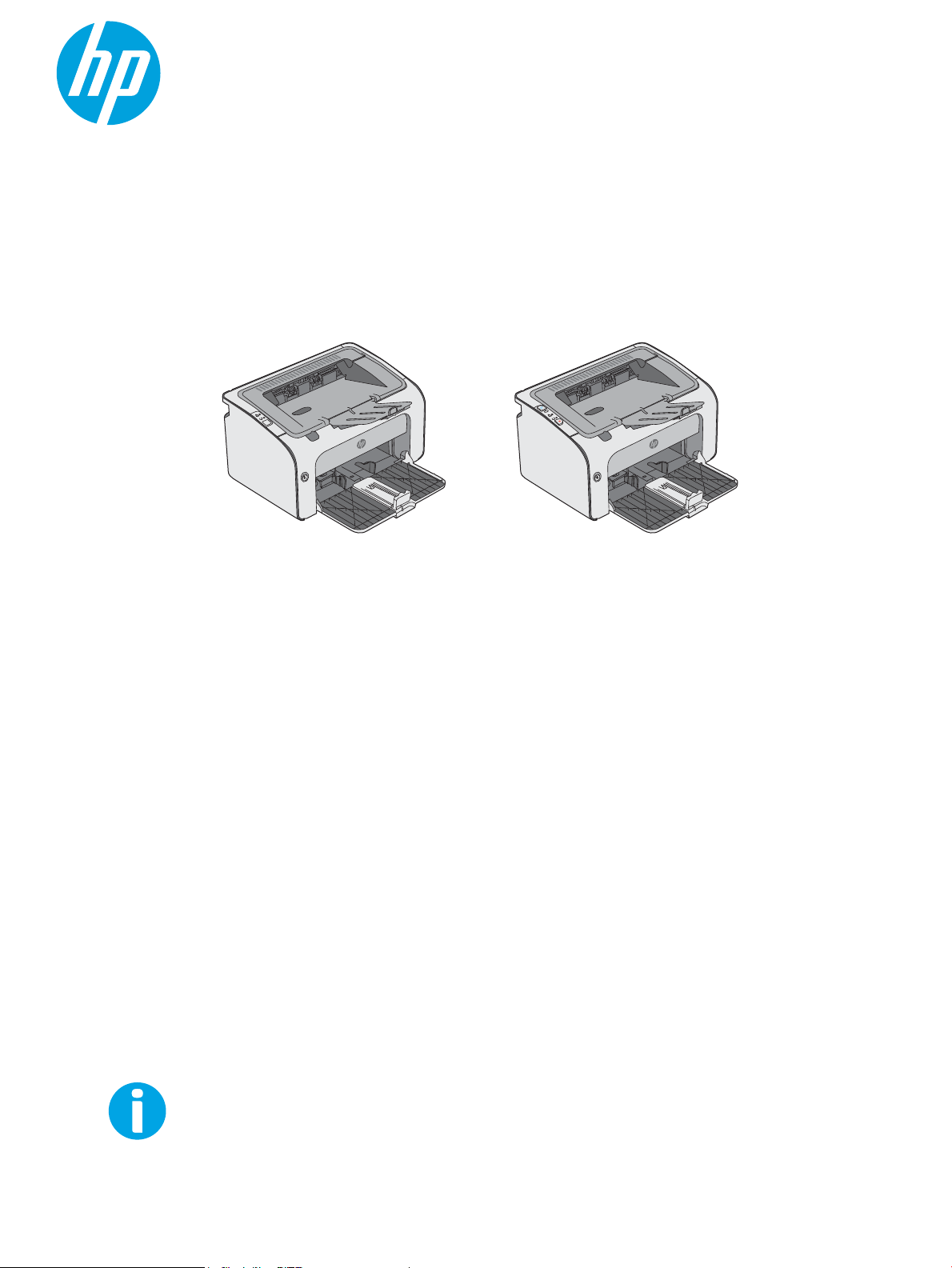
LaserJet Pro M11-M13
Användarhandbok
www.hp.com/support/ljM11-M13
M11-M13
Page 2
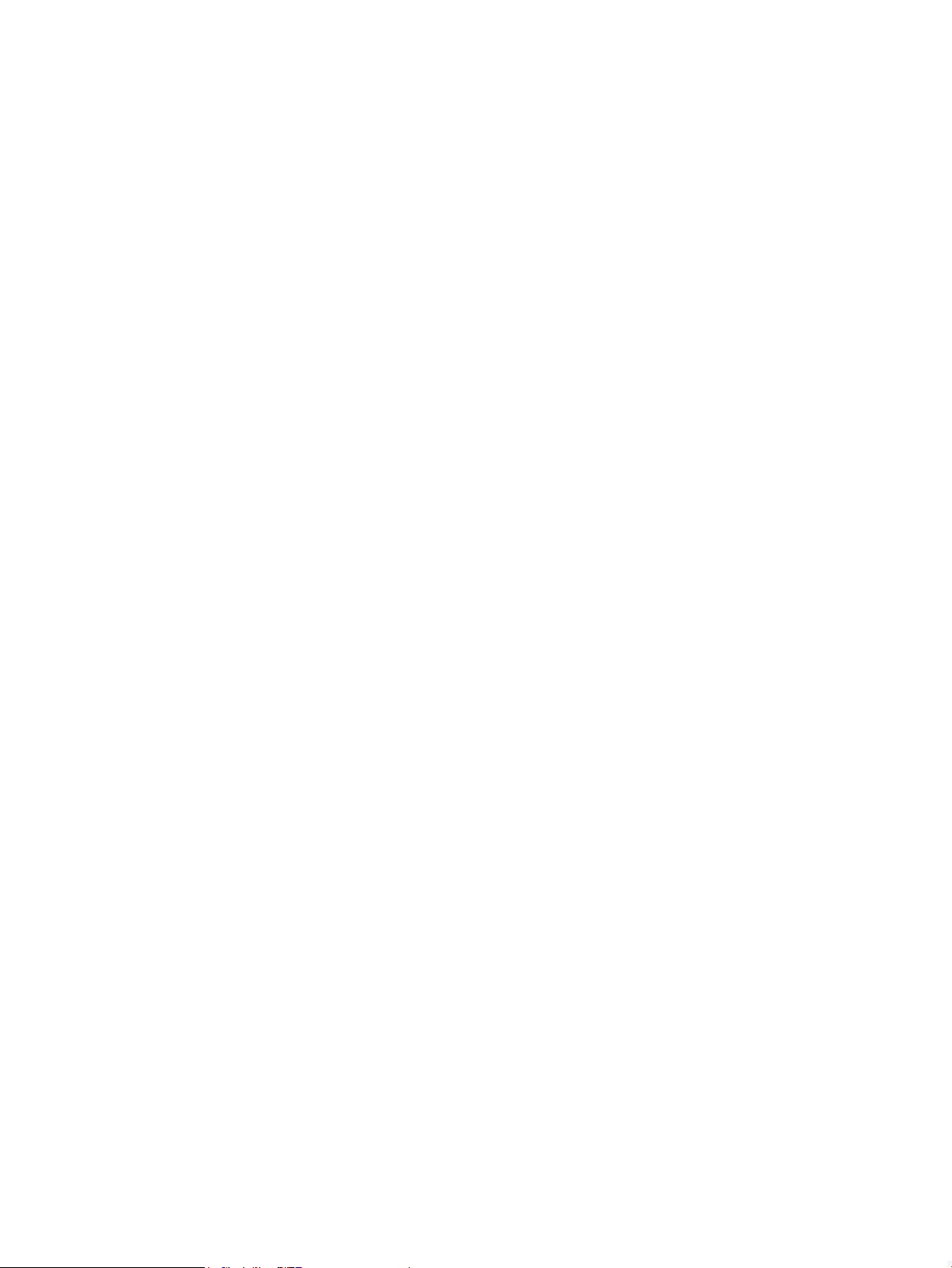
Page 3
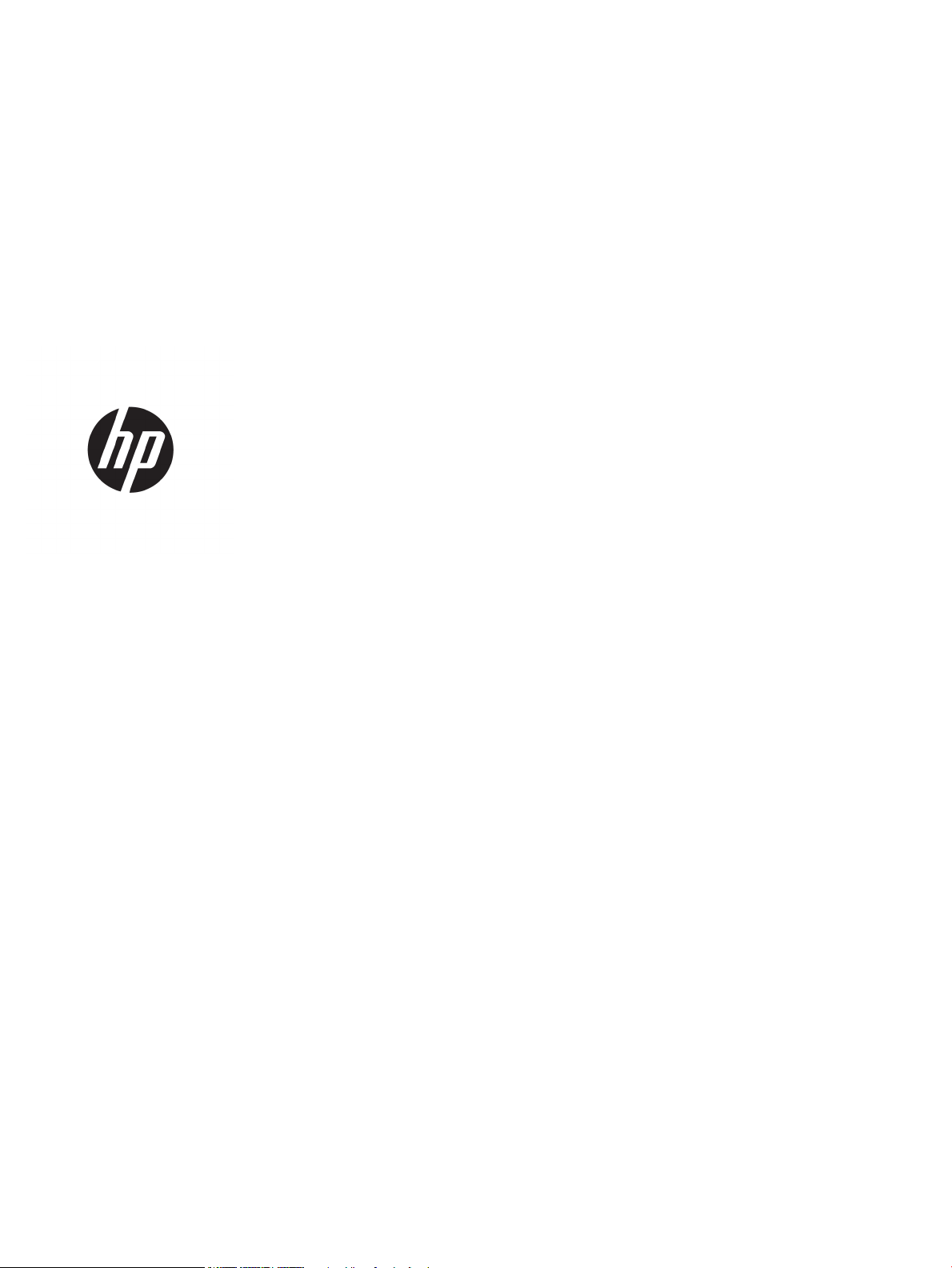
HP LaserJet Pro M11-M13
Användarhandbok
Page 4
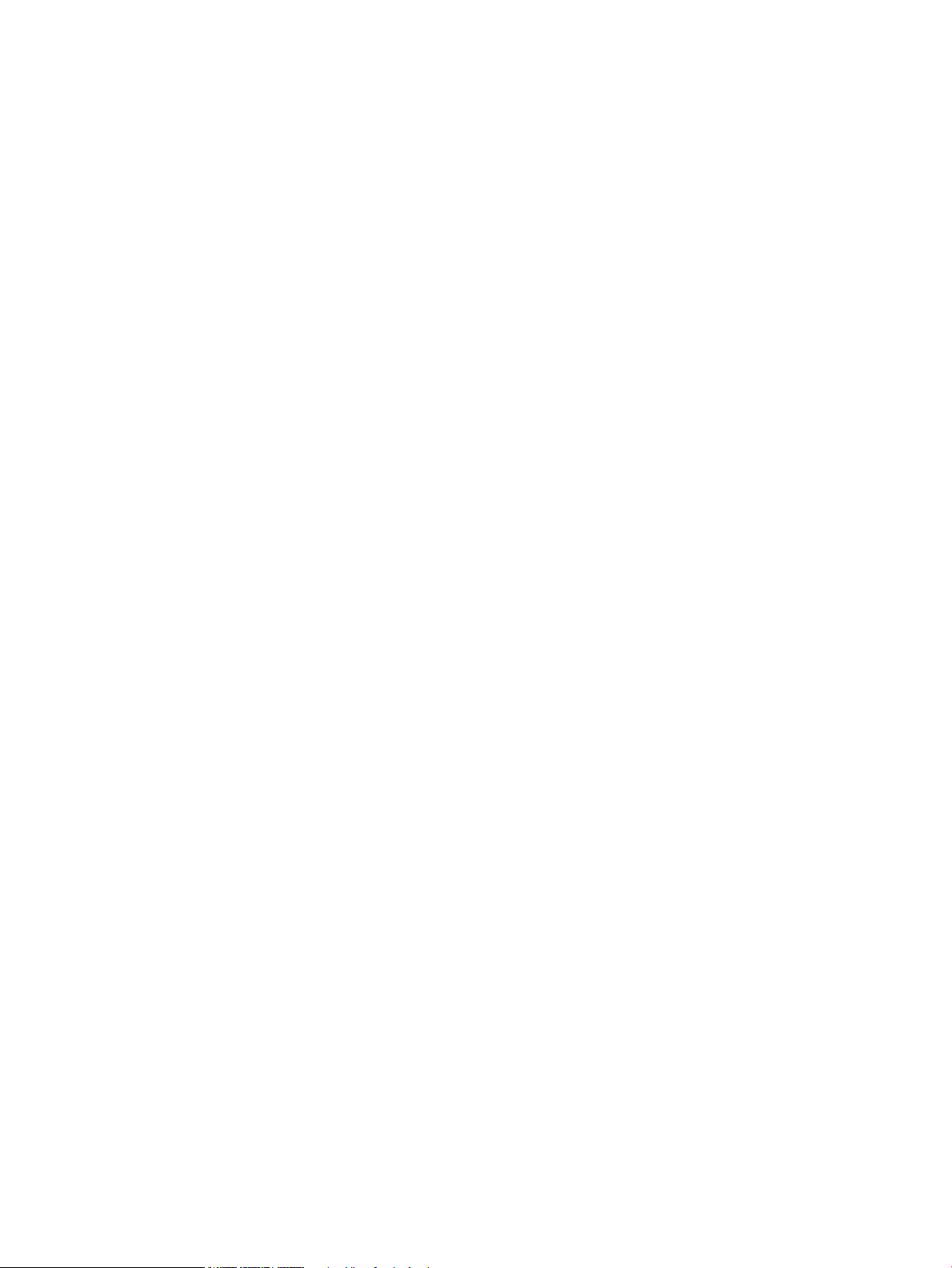
Copyright och licens
Varumärken
© Copyright 2017 HP Development Company,
L.P.
Det är förbjudet att reproducera, ändra eller
översätta den här handboken utan föregående
skriftligt medgivande, förutom i den
utsträckning som upphovsrättslagen tillåter.
Den här informationen kan ändras utan
föregående meddelande.
De enda garantierna för HP-produkterna och tjänsterna fastställs i de uttryckliga garantier
som medföljer produkterna och tjänsterna. Inget
i detta dokument ska tolkas som att det utgör
en ytterligare garanti. HP kan inte hållas
ansvarigt för tekniska fel, korrekturfel eller
utelämnanden i dokumentet.
Edition 3, 8/2017
Adobe®, Adobe Photoshop®, Acrobat® och
PostScript
®
är varumärken som tillhör Adobe
Systems Incorporated.
Apple och Apple-logotypen är varumärken som
tillhör Apple Inc. och är registrerade i USA och
andra länder/regioner.
OS X är ett varumärke som tillhör Apple, Inc. och
är registrerat i USA och andra länder.
Microsoft®, Windows®, Windows® XP och
Windows Vista® är amerikanska registrerade
varumärken som tillhör Microsoft Corporation.
Page 5
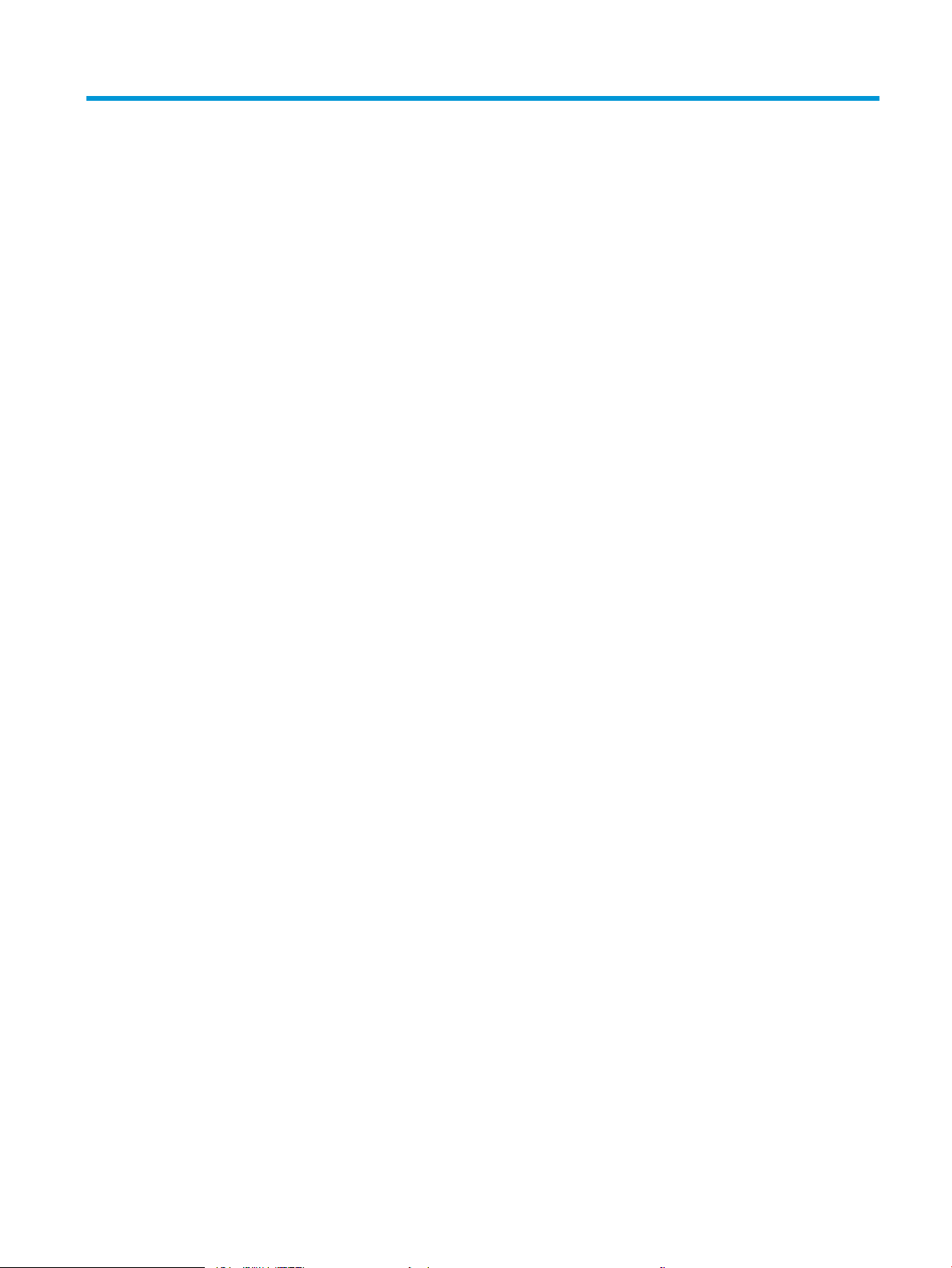
Innehåll
1 Skrivaröversikt ........................................................................................................................................................................................... 1
Skrivarvyer ................................................................................................................................................................................. 2
Skrivarens framsida ............................................................................................................................................. 2
Skrivarens baksida ............................................................................................................................................... 3
Kontrollpanelvy .................................................................................................................................................... 3
Skrivarspecikationer .............................................................................................................................................................. 5
Tekniska specikationer ...................................................................................................................................... 5
Operativsystem som kan användas ................................................................................................................. 5
Mobila utskriftslösningar (tillval) ....................................................................................................................... 6
Skrivarens mått .................................................................................................................................................... 7
Eektförbrukning, elektriska specikationer och akustisk emission .......................................................... 7
Område för driftmiljö .......................................................................................................................................... 7
Installation av skrivarens maskinvara och programvara ................................................................................................... 8
2 Pappersfack ............................................................................................................................................................................................... 9
Fylla på inmatningsfacket ..................................................................................................................................................... 10
Fylla på och skriva ut på kuvert ........................................................................................................................................... 13
Inledning ............................................................................................................................................................. 13
Skriva ut på kuvert ............................................................................................................................................. 13
Kuvertorientering .............................................................................................................................................. 13
3 Förbrukningsmaterial, tillbehör och delar .......................................................................................................................................... 15
Beställa förbrukningsmaterial, tillbehör och reservdelar ................................................................................................ 16
Beställning .......................................................................................................................................................... 16
Förbrukningsmaterial och tillbehör ................................................................................................................ 16
Komponenter för egenreparation ................................................................................................................... 16
Byt ut tonerkassetten ............................................................................................................................................................ 17
Inledning ............................................................................................................................................................. 17
Information om tonerkassetter ...................................................................................................................... 17
Ta bort och byta ut tonerkassetten ................................................................................................................ 18
SVWW iii
Page 6
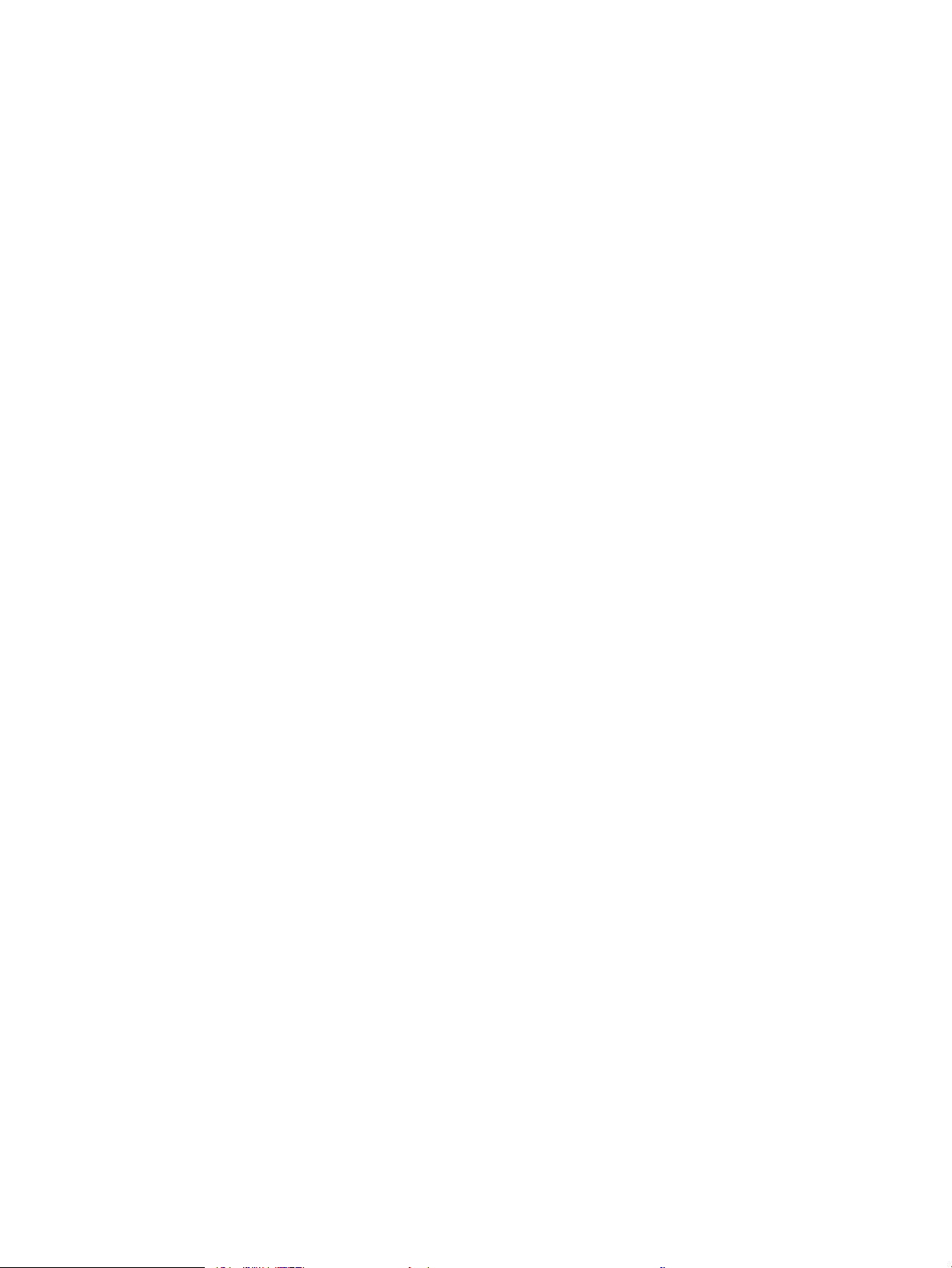
4 Skriva ut ................................................................................................................................................................................................... 21
Utskriftsmetoder (Windows) ................................................................................................................................................ 22
Så här skriver du ut (Windows) ........................................................................................................................ 22
Skriva ut på båda sidor manuellt (Windows) ................................................................................................. 23
Skriva ut era sidor per ark (Windows) .......................................................................................................... 24
Välja papperstyp (Windows) ............................................................................................................................ 24
Ytterligare utskriftsuppgifter ........................................................................................................................... 24
Utskriftsuppgifter (OS X) ....................................................................................................................................................... 26
Hur du skriver ut (OS X) .................................................................................................................................... 26
Skriva ut på båda sidor manuellt (OS X) ......................................................................................................... 26
Skriva ut era sidor per ark (OS X) .................................................................................................................. 26
Välj papperstyp (OS X) ...................................................................................................................................... 27
Ytterligare utskriftsuppgifter ........................................................................................................................... 27
Mobila utskrifter ..................................................................................................................................................................... 28
Inledning ............................................................................................................................................................. 28
Wireless Direct (endast trådlösa modeller) ................................................................................................... 28
Aktivera eller inaktivera Wireless Direct .................................................................................... 28
Ändra skrivarens Wireless Direct-namn .................................................................................... 29
Programmet HP ePrint ..................................................................................................................................... 29
Androids inbyggda utskriftslösning ................................................................................................................ 30
5 Hantera skrivaren ................................................................................................................................................................................... 31
Avancerad konguration med HP:s inbyggda server (EWS) (endast trådlösa modeller) ........................................... 32
De olika avsnitten i HP:s inbäddade webbserver .............................................................................................................. 33
Fliken Information ............................................................................................................................................. 33
Fliken Inställningar ............................................................................................................................................ 33
Fliken Nätverk .................................................................................................................................................... 33
Länkar .................................................................................................................................................................. 33
Kongurera IP-nätverksinställningar .................................................................................................................................. 34
Inledning ............................................................................................................................................................. 34
Ansvarsbefrielse för skrivardelning ................................................................................................................ 34
Visa och ändra nätverksinställningar ............................................................................................................. 34
Kongurera IPv4 TCP-/IP-parametrar manuellt ........................................................................................... 34
Skrivarens säkerhetsfunktioner ........................................................................................................................................... 36
Inledning ............................................................................................................................................................. 36
Tilldela eller ändra systemlösenordet via den inbäddade HP-webbservern ........................................... 36
Energisparinställningar ......................................................................................................................................................... 37
Inledning ............................................................................................................................................................. 37
Skriva ut med EconoMode ............................................................................................................................... 37
Kongurera inställningen Viloläge/Automatisk avstängning efter inaktivitet ......................................... 37
Inställningen Fördröjning när portarna är aktiva .......................................................................................... 38
iv SVWW
Page 7
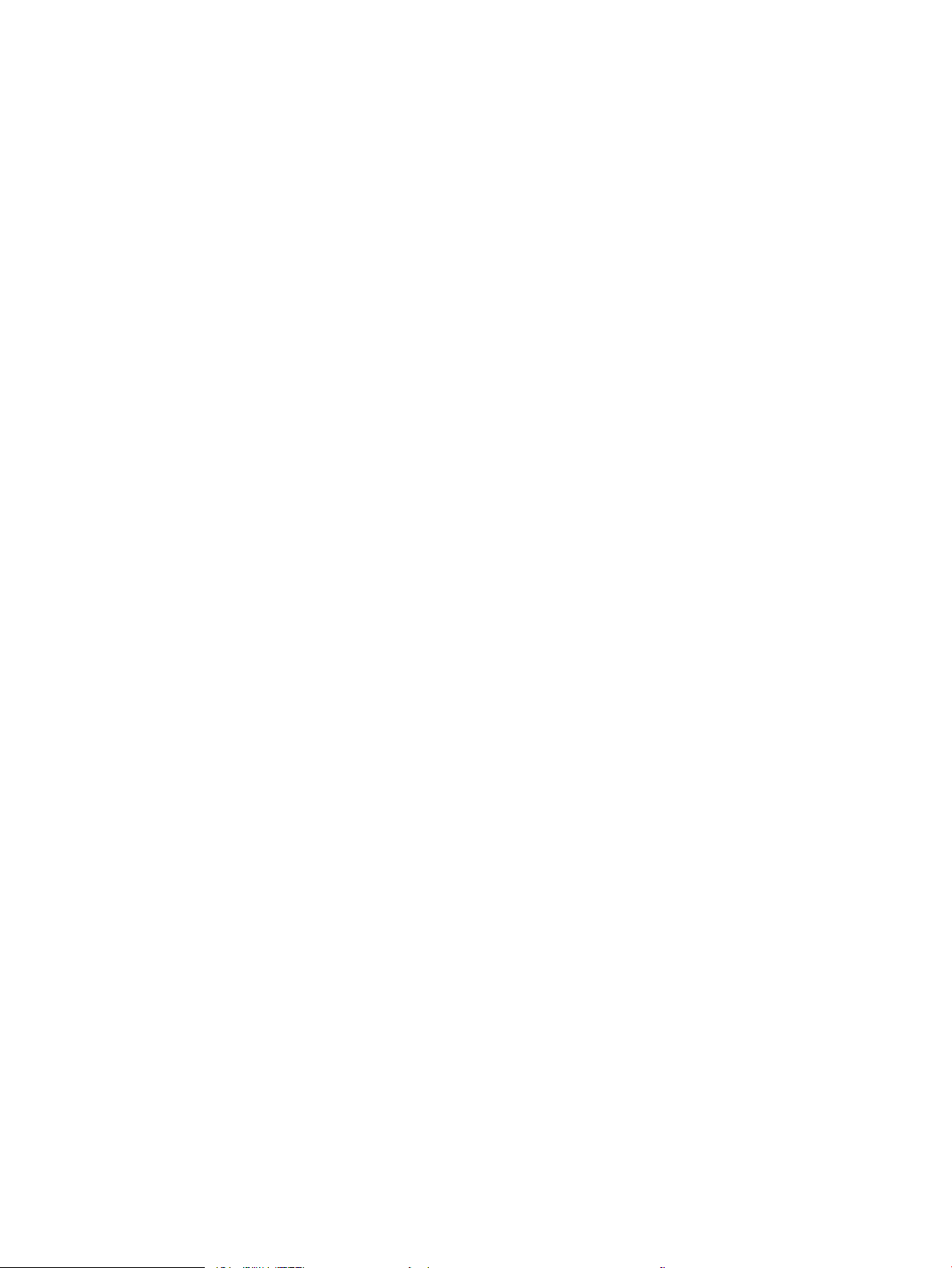
Uppdatera den inbyggda programvaran ............................................................................................................................ 39
Uppdatera den fasta programvaran med verktyget för uppdatering av fast programvara .................. 39
6 Problemlösning ....................................................................................................................................................................................... 41
Kundsupport ........................................................................................................................................................................... 42
Tolka lampmönster på kontrollpanelen ............................................................................................................................. 43
Återställa till standardinställningar ..................................................................................................................................... 46
Lösa problem med pappersmatning eller papperstrassel .............................................................................................. 47
Skrivaren matar inte in papper ........................................................................................................................ 47
Skrivaren matar in era pappersark ............................................................................................................... 47
Återkommande papperstrassel ...................................................................................................................... 47
Förhindra papperstrassel ................................................................................................................................. 48
Åtgärda papperstrassel ......................................................................................................................................................... 49
Inledning ............................................................................................................................................................. 49
Platser för papperstrassel ............................................................................................................................... 49
Rensa trassel från inmatningsfacket ............................................................................................................. 49
Åtgärda trassel vid tonerkassetten ................................................................................................................ 52
Rensa papperstrassel i utmatningsfacket ..................................................................................................... 54
Förbättra utskriftskvaliteten ................................................................................................................................................ 57
Inledning ............................................................................................................................................................. 57
Skriva ut från ett annat program .................................................................................................................... 57
Kontrollera inställningen för utskriftsjobbets papperstyp ......................................................................... 57
Kontrollera inställningen för papperstyp (Windows) .............................................................. 57
Kontrollera inställningen för papperstyp (OS X) ...................................................................... 57
Kontrollera tonerkassettstatusen ................................................................................................................... 57
Rengöra skrivaren ............................................................................................................................................. 58
Skriva ut en rengöringssida ......................................................................................................... 58
Undersöka tonerkassetten visuellt ................................................................................................................. 58
Kontrollera papperet och utskriftsmiljön ...................................................................................................... 58
Steg 1: Använd papper som uppfyller HP:s specikationer för papper ............................... 58
Steg 2: Kontrollera miljön ............................................................................................................ 58
Prova en annan skrivardrivrutin ...................................................................................................................... 59
Kontrollera EconoMode-inställningarna ........................................................................................................ 59
Ändra svärtningsgrad ....................................................................................................................................... 60
Lösa problem med direktanslutning ................................................................................................................................... 61
Lösa problem med trådlöst .................................................................................................................................................. 62
Index ............................................................................................................................................................................................................. 65
SVWW v
Page 8

vi SVWW
Page 9
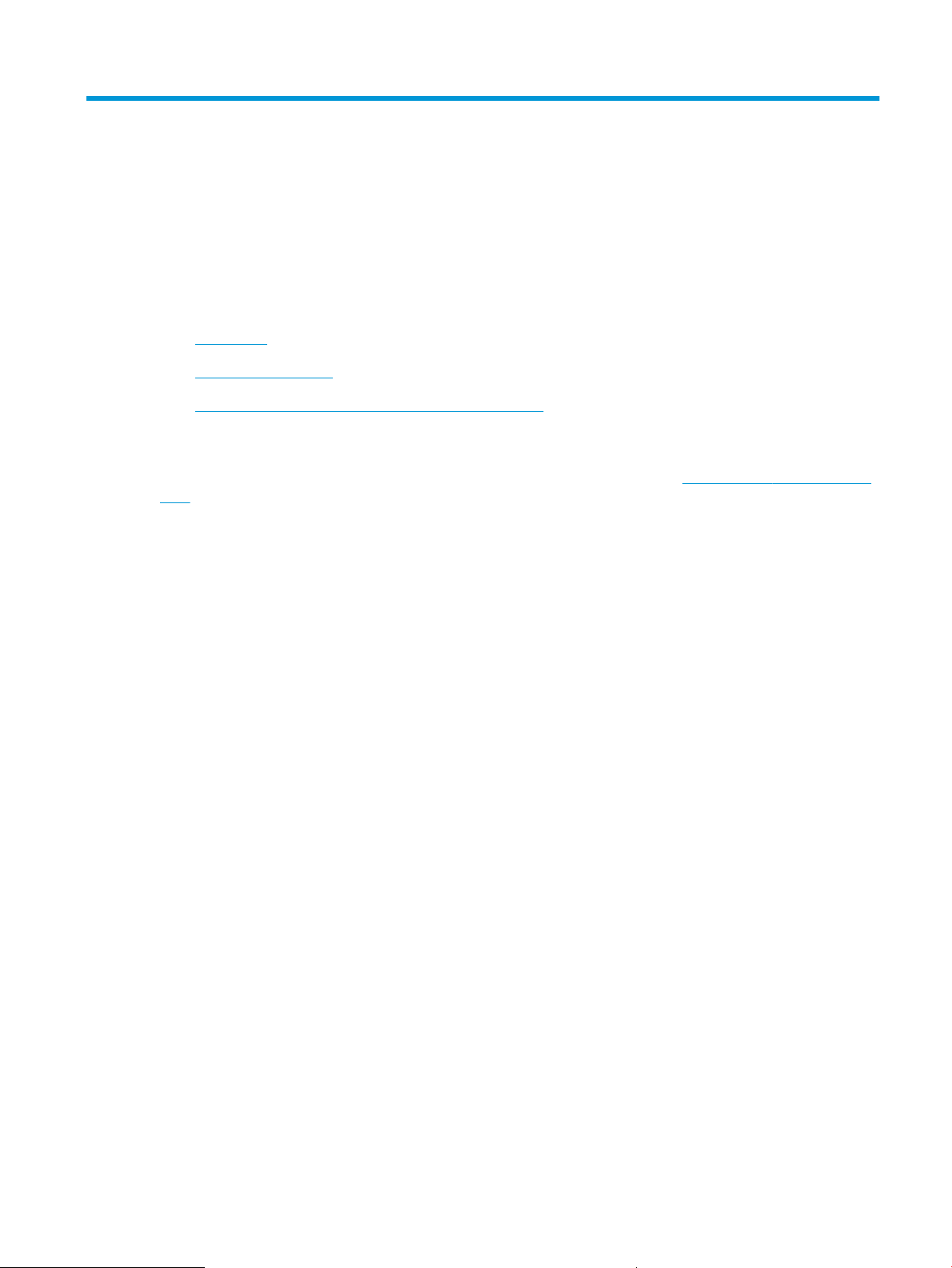
1 Skrivaröversikt
●
Skrivarvyer
●
Skrivarspecikationer
●
Installation av skrivarens maskinvara och programvara
Mer information:
Följande information är korrekt vid publiceringstillfället. Aktuell information nns i www.hp.com/support/ljm11-
m13.
HP:s heltäckande hjälp för skrivaren innehåller följande information:
●
Installera och kongurera
●
Lär och använd
●
Problemlösning
●
Ladda ned uppdateringar av programvara och inbyggd programvara
●
Delta i supportforum
●
Hitta information om garanti och regler
SVWW 1
Page 10
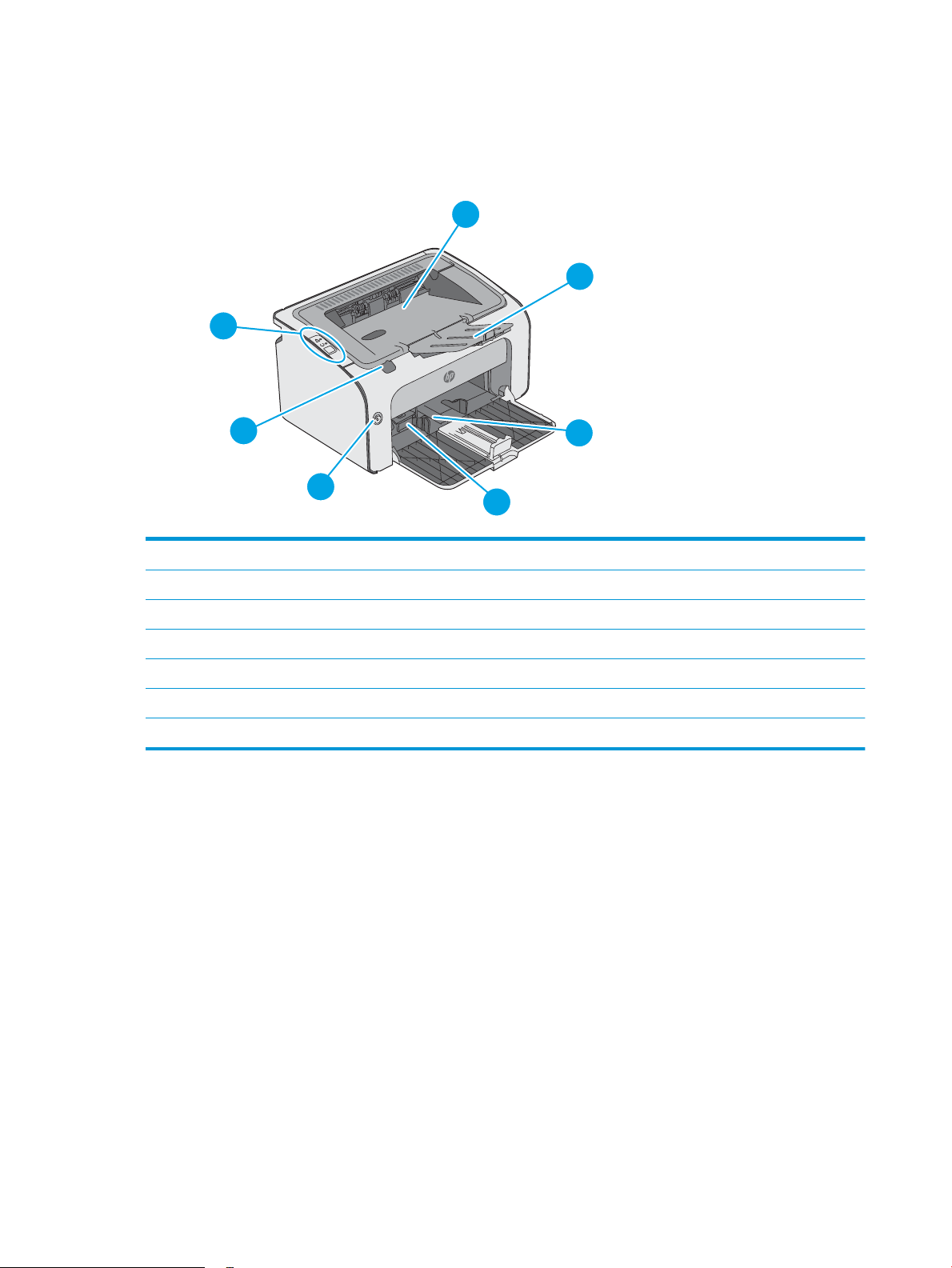
Skrivarvyer
2
5
6
1
7
3
4
Skrivarens framsida
1 Utmatningsfack
2 Förlängning för utmatningsfack
3 Inmatningsfack
4 Extradel för små materialstorlekar
5 Strömbrytare
6 Lyftspak till tonerkassettluckan
7 Kontrollpanel
2 Kapitel 1 Skrivaröversikt SVWW
Page 11
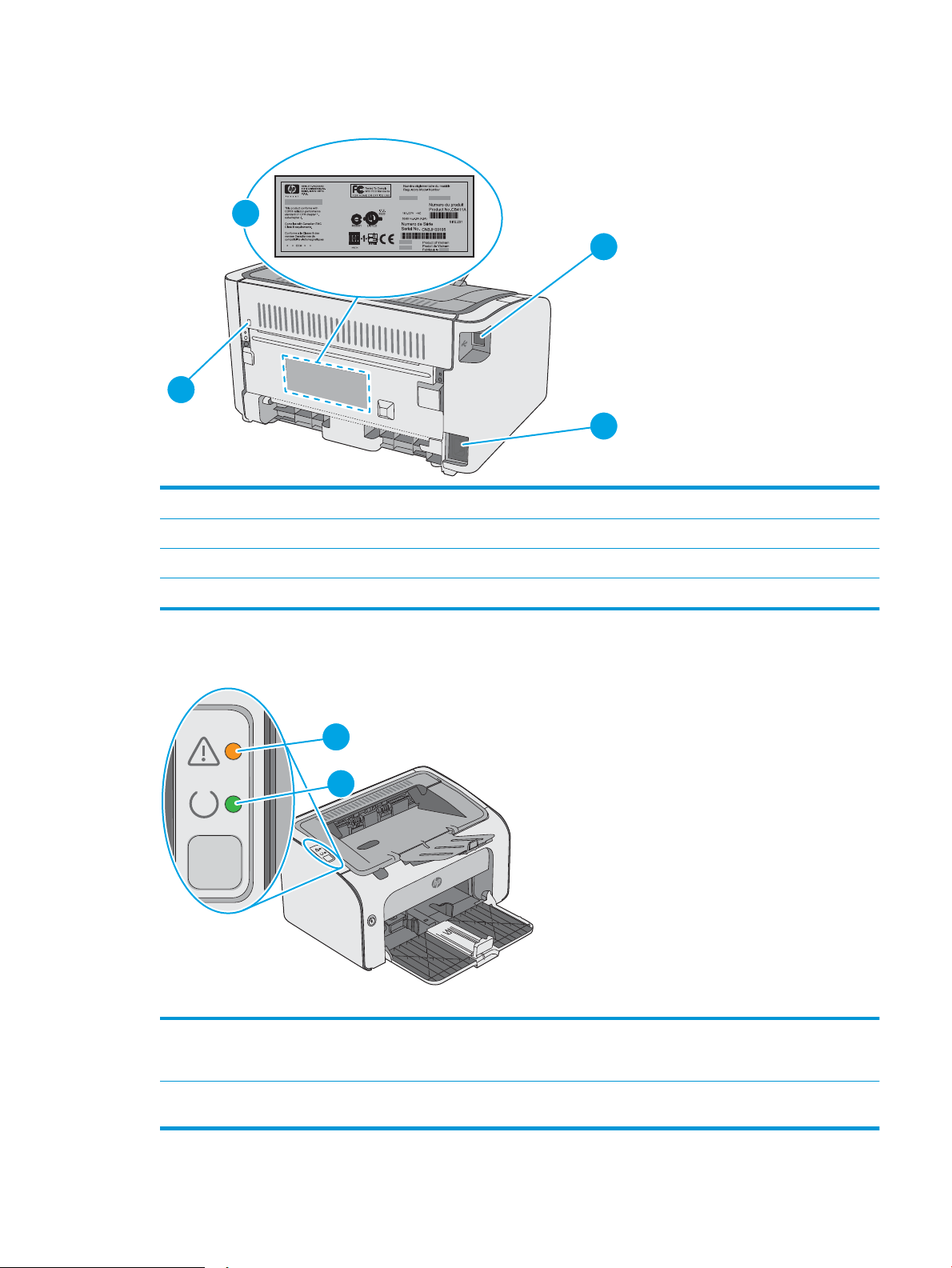
Skrivarens baksida
2
1
3
4
2
1
1 USB-port
2 Strömanslutning
3 Fack för säkerhetslås av kabeltyp
4 Serienummer
Kontrollpanelvy
Tabell
1-1 HP LaserJet Pro M12a (basmodellen)
1 Varningslampa Varningslampan blinkar när en åtgärd krävs av användaren, t.ex när papperet är slut i
skrivaren eller en tonerkassett måste bytas ut. Om lampan lyser utan att blinka är det
något fel med skrivaren.
2 Redo-lampa Redo-lampan lyser när skrivaren är redo för utskrift. Den blinkar när skrivaren tar emot
utskriftsdata eller avbryter ett utskriftsjobb.
SVWW Skrivarvyer 3
Page 12
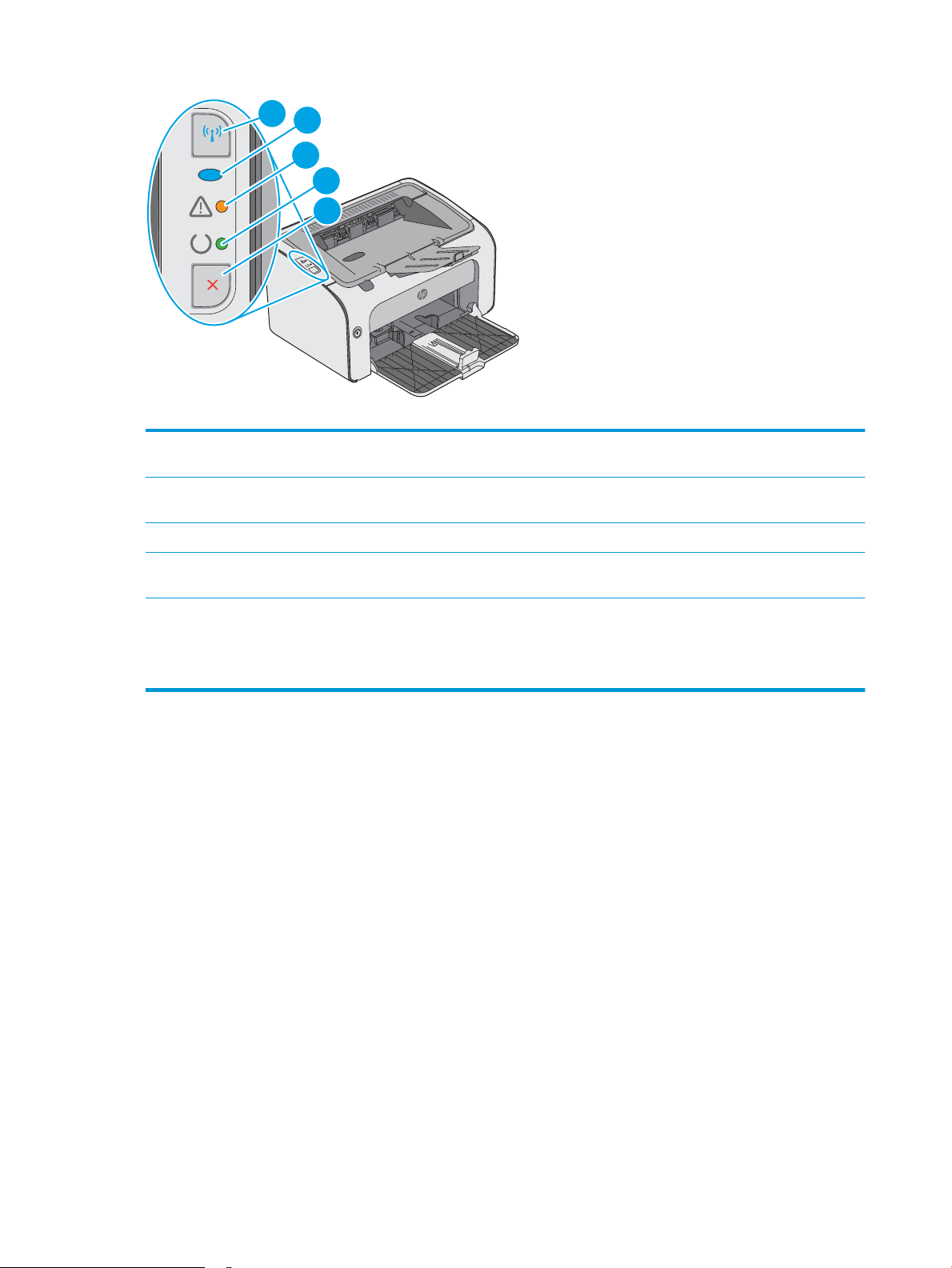
2
1
4
5
3
Tabell 1-2 HP LaserJet Pro M12w (trådlösa modeller)
1 Knappen Trådlöst Tryck på knappen Trådlöst för att hitta trådlösa nätverk. Med den knappen kan du också
aktivera och inaktivera den trådlösa funktionen.
2 Lampan för trådlöst Lampan för trådlöst blinkar när skrivaren söker efter ett nätverk. När skrivaren är ansluten
till ett trådlöst nätverk lyser lampan för trådlöst.
3 Varningslampa Visar att tonerkassettluckan är öppen eller att något annat fel har uppstått.
4 Redo-lampa När skrivaren är redo för utskrift lyser redo-lampan. När skrivaren bearbetar data blinkar
redo-lampan.
5 Knappen Avbryt Tryck på den här knappen för följande åtgärder:
●
Tryck på knappen Avbryt om du vill avbryta utskriftsjobbet.
●
Håll knappen nedtryckt i fem sekunder om du vill skriva ut en kongurationssida.
4 Kapitel 1 Skrivaröversikt SVWW
Page 13
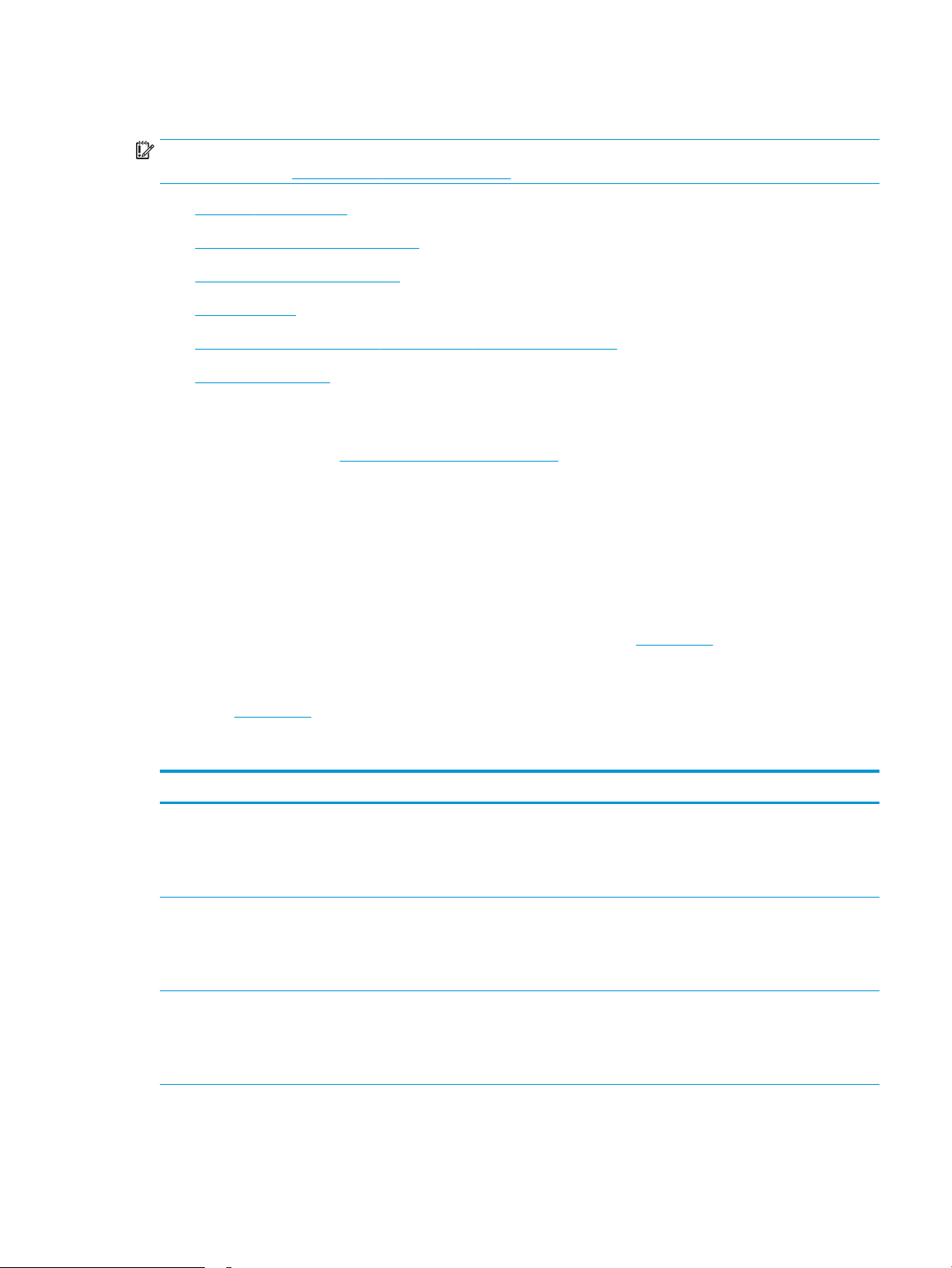
Skrivarspecikationer
VIKTIGT: Följande specikationer är korrekta vid tiden för publicering, men kan komma att ändras. Aktuell
information nns på www.hp.com/support/ljm11-m13.
●
Tekniska specikationer
●
Operativsystem som kan användas
●
Mobila utskriftslösningar (tillval)
●
Skrivarens mått
●
Eektförbrukning, elektriska specikationer och akustisk emission
●
Område för driftmiljö
Tekniska specikationer
Aktuell information nns på www.hp.com/support/ljm11-m13.
Operativsystem som kan användas
Följande information gäller för de skrivarspecika skrivardrivrutinerna Windows PCLmS och OS X.
Windows: Med HP:s installationsprogram installeras drivrutinen PCLmS beroende på vilket Windowsoperativsystem som används, tillsammans med eventuell ytterligare programvara när det fullständiga
installationsprogrammet används. Mer information hittar du i installationshandboken till programvaran.
OS X: Mac-datorer stöds för den här produkten. Hämta HP Easy starta från 123.hp.com eller från sidan med
utskriftssupport och använd sedan HP Easy Start för att installera HP-skrivardrivrutinen och verktyg. HP Easy
Start medföljer inte CD-skivan i förpackningen.
1. Gå till 123.hp.com.
2. Följ angivna steg för att ladda ned skrivarens programvara.
Operativsystem Skrivardrivrutinen är installerad Anteckningar
Windows® XP Den skrivarspecika skrivardrivrutinen
HP PCLmS installeras för det här
operativsystemet som en del av den
grundläggande
programvaruinstallationen.
Windows Vista®, 32- och 64bitars
Windows 7, 32-bitars och 64bitars
Den skrivarspecika skrivardrivrutinen
HP PCLmS installeras för det här
operativsystemet som en del av den
grundläggande
programvaruinstallationen.
Den skrivarspecika skrivardrivrutinen
HP PCLmS installeras för det här
operativsystemet som en del av den
grundläggande
programvaruinstallationen.
Microsoft-support för Windows XP upphörde i april 2009. HP
fortsätter att tillhandahålla begränsad support för det
avslutade XP-operativsystemet.
SVWW Skrivarspecikationer 5
Page 14
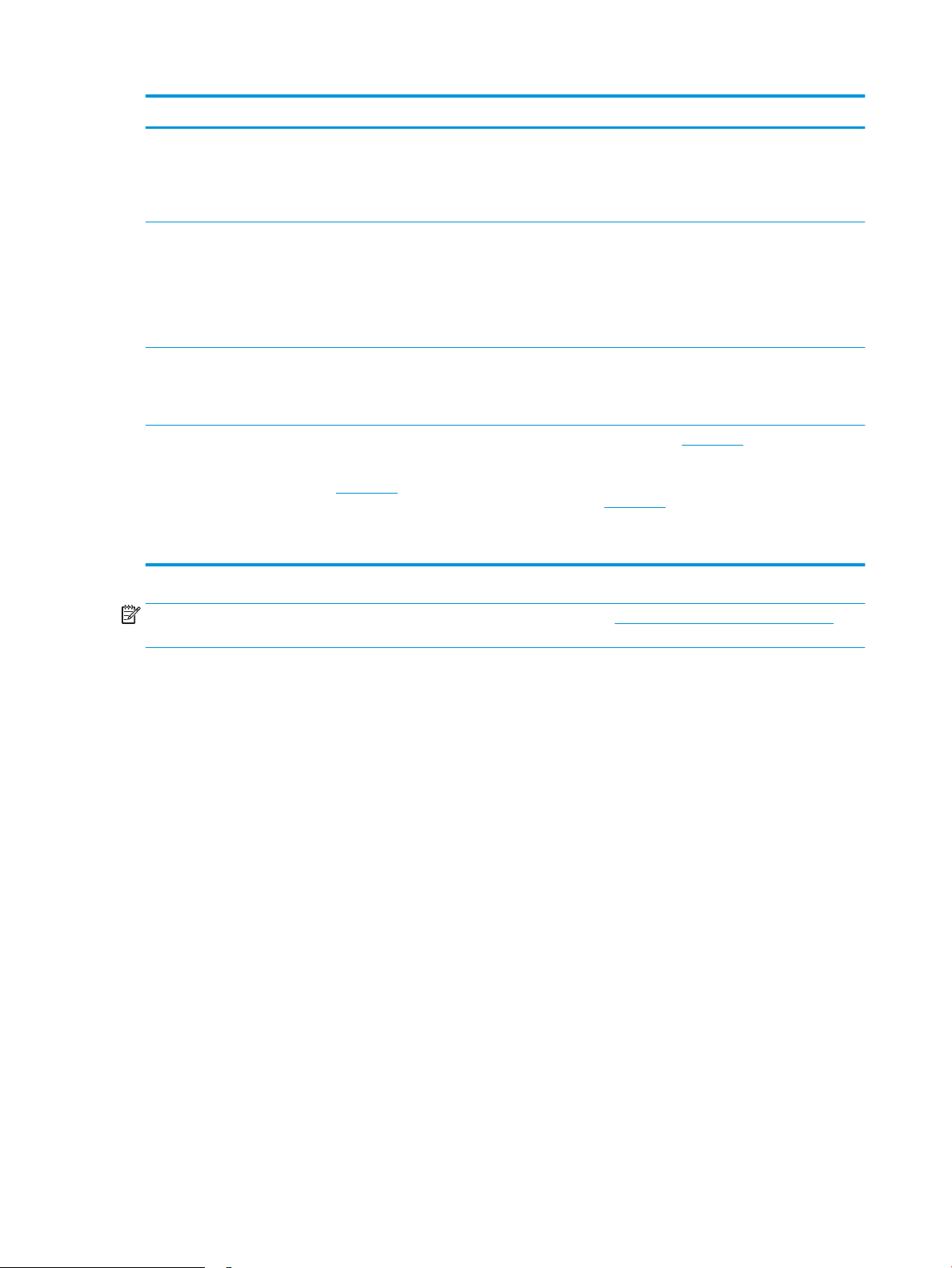
Operativsystem Skrivardrivrutinen är installerad Anteckningar
Windows 8, 32-bitars och 64bitars
Windows 8.1, 32-bitars och 64bitars
Windows Server 2003, 32-bitars
och 64-bitars
Windows Server 2008, 32-bitars
och 64-bitars
OS X 10.8 Mountain Lion, 10.9
Mavericks, 10.10 Yosemite och
10.11 El Capitan
Den skrivarspecika skrivardrivrutinen
HP PCLmS installeras för det här
operativsystemet som en del av den
grundläggande
programvaruinstallationen.
Den skrivarspecika skrivardrivrutinen
HP PCLmS installeras för det här
operativsystemet som en del av den
grundläggande
programvaruinstallationen. Den
grundläggande installationen
installerar endast drivrutinen.
Den skrivarspecika skrivardrivrutinen
HP PCLmS installeras för det här
operativsystemet som en del av den
fullständiga programinstallationen.
Skrivardrivrutinen och
skrivarverktygen för OS X är
tillgängliga för hämtning från
123.hp.com. HP-
installationsprogrammet för OS X
nns inte på CD-skivan i
förpackningen.
Microsoft-support för Windows Server 2003 upphörde i juli
2010. HP fortsätter att tillhandahålla begränsad support för
det avslutade Server 2003-operativsystemet.
Hämta HP Easy starta från 123.hp.com eller från sidan med
utskriftssupport och använd sedan HP Easy Start för att
installera HP-skrivardrivrutinen och verktyg.
1. Gå till 123.hp.com.
2. Följ angivna steg för att ladda ned skrivarens
programvara.
OBS! För en aktuell lista över de operativsystem som stöds, besöker du www.hp.com/support/ljm11-m13 för
att ta del av HP:s heltäckande hjälp för produkten.
Mobila utskriftslösningar (tillval)
Skrivaren kan användas med följande programvara för mobilutskrift:
●
Programmet HP ePrint
●
HP ePrint via e-post (HP:s webbtjänster måste vara aktiverade och skrivaren måste vara registrerad på
HP Connected)
●
Android-utskrift
6 Kapitel 1 Skrivaröversikt SVWW
Page 15
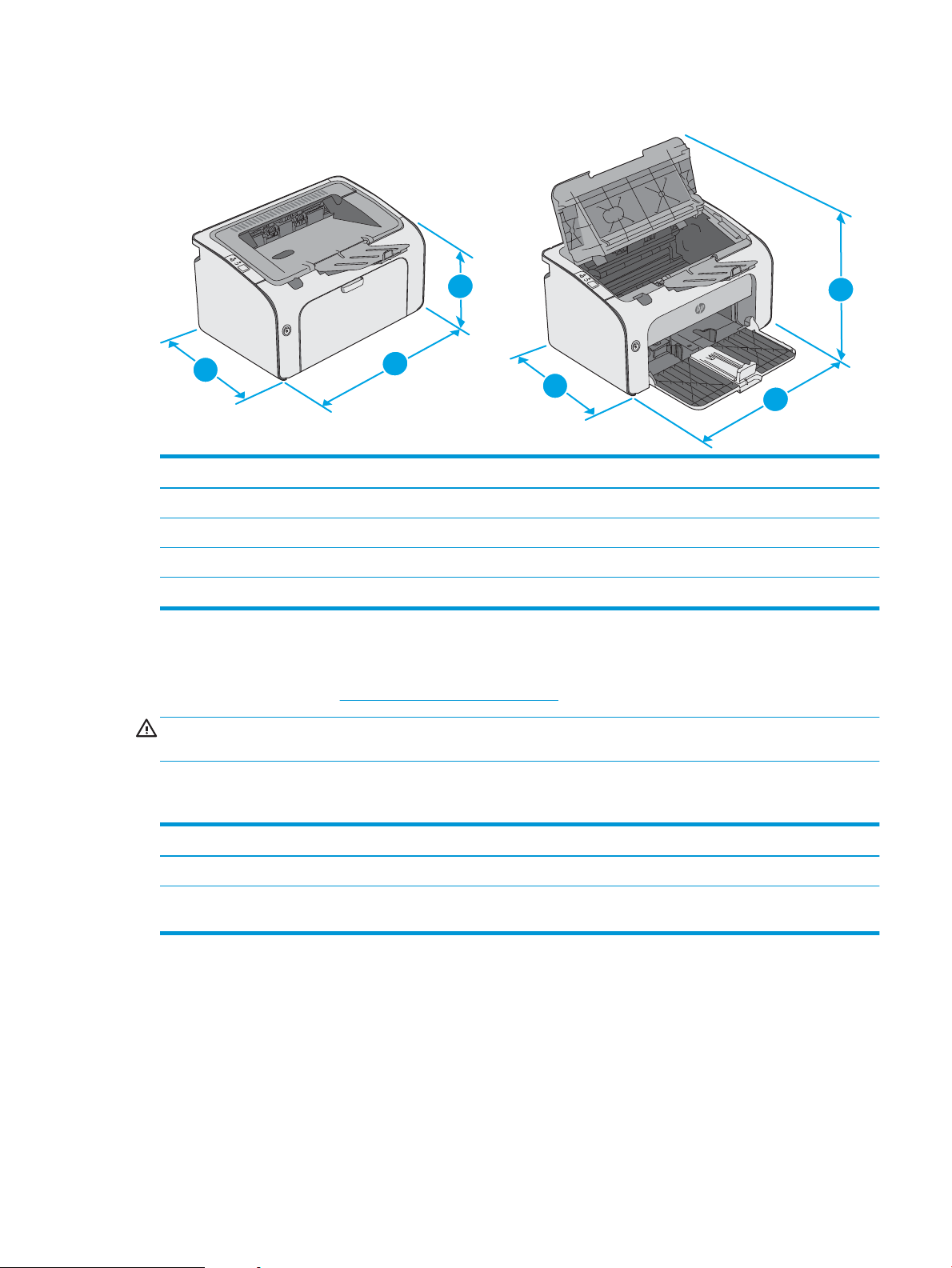
Skrivarens mått
1
2
3
1
2
3
Skrivaren helt stängd Skrivaren helt öppen
1. Höjd 196 mm 296 mm
2. Bredd 349 mm 349 mm
3. Djup 229 mm 229 mm
Vikt 5,2 kg
Eektförbrukning, elektriska specikationer och akustisk emission
Aktuell information nns på www.hp.com/support/ljm11-m13.
VIKTIGT: Strömkraven baseras på land/region där skrivaren säljs. Frekvensomvandla ej spänningen i nätet. Det
skadar skrivaren och gör skrivarens garanti ogiltig.
Område för driftmiljö
Miljö Drift Lagring
Temperatur 15 till 32,5 °C -20° till 40°C
Relativ fuktighet 10 till 80 % relativ luftfuktighet RH (ej
kondenserande)
10 till 90 % RH, icke-kondenserande
SVWW Skrivarspecikationer 7
Page 16
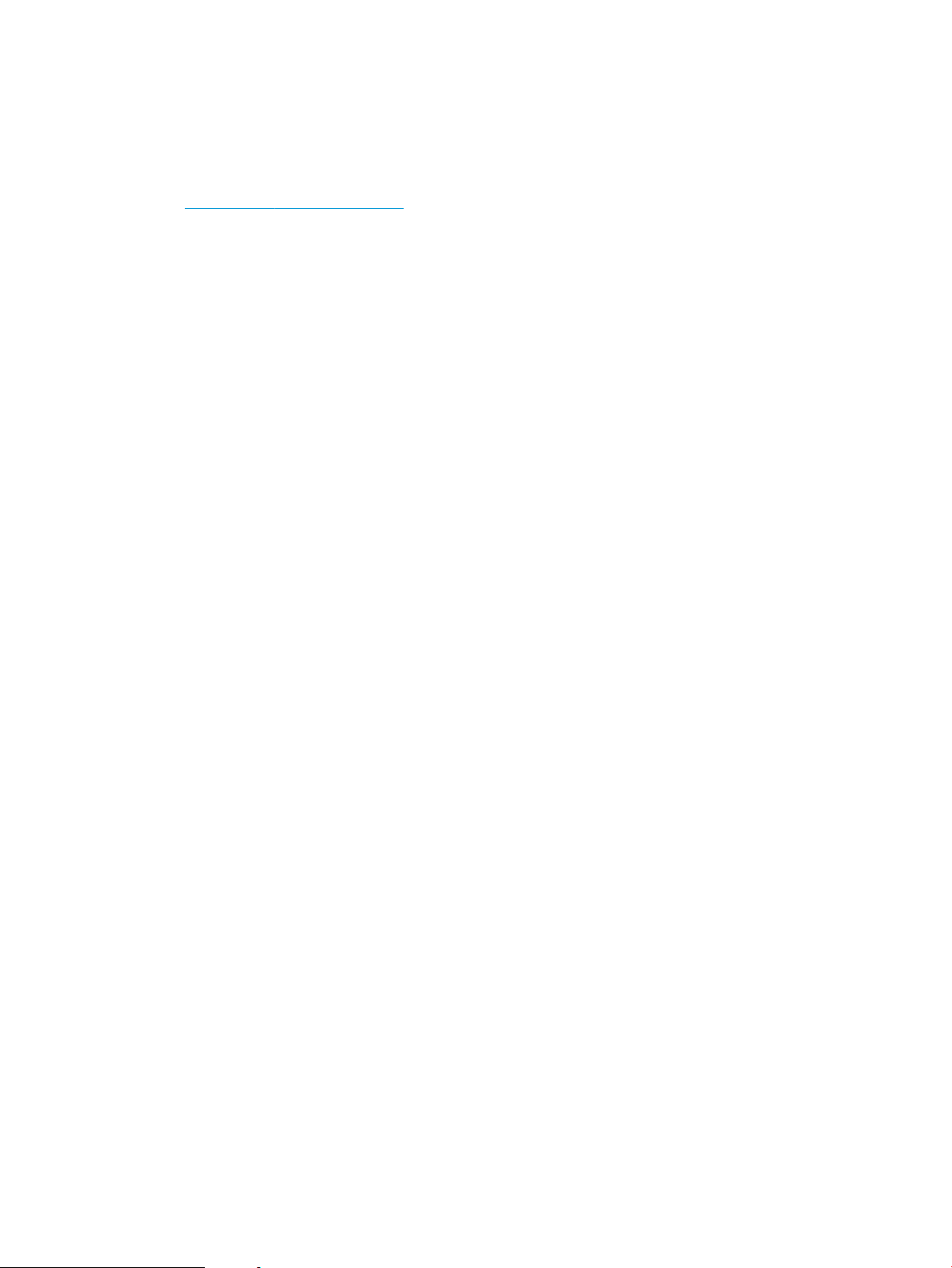
Installation av skrivarens maskinvara och programvara
Grundläggande installationsanvisningar nns på installationsaischen och i startguiden som medföljde
skrivaren. Fler instruktioner nns på HP-supporten på webben.
Gå till www.hp.com/support/ljm11-m13 för HP:s heltäckande hjälp för skrivaren. Leta upp följande support:
●
Installera och kongurera
●
Lär och använd
●
Problemlösning
●
Hämta uppdateringar av programvara och inbyggd programvara
●
Delta i supportforum
●
Hitta information om garanti och regler
8 Kapitel 1 Skrivaröversikt SVWW
Page 17
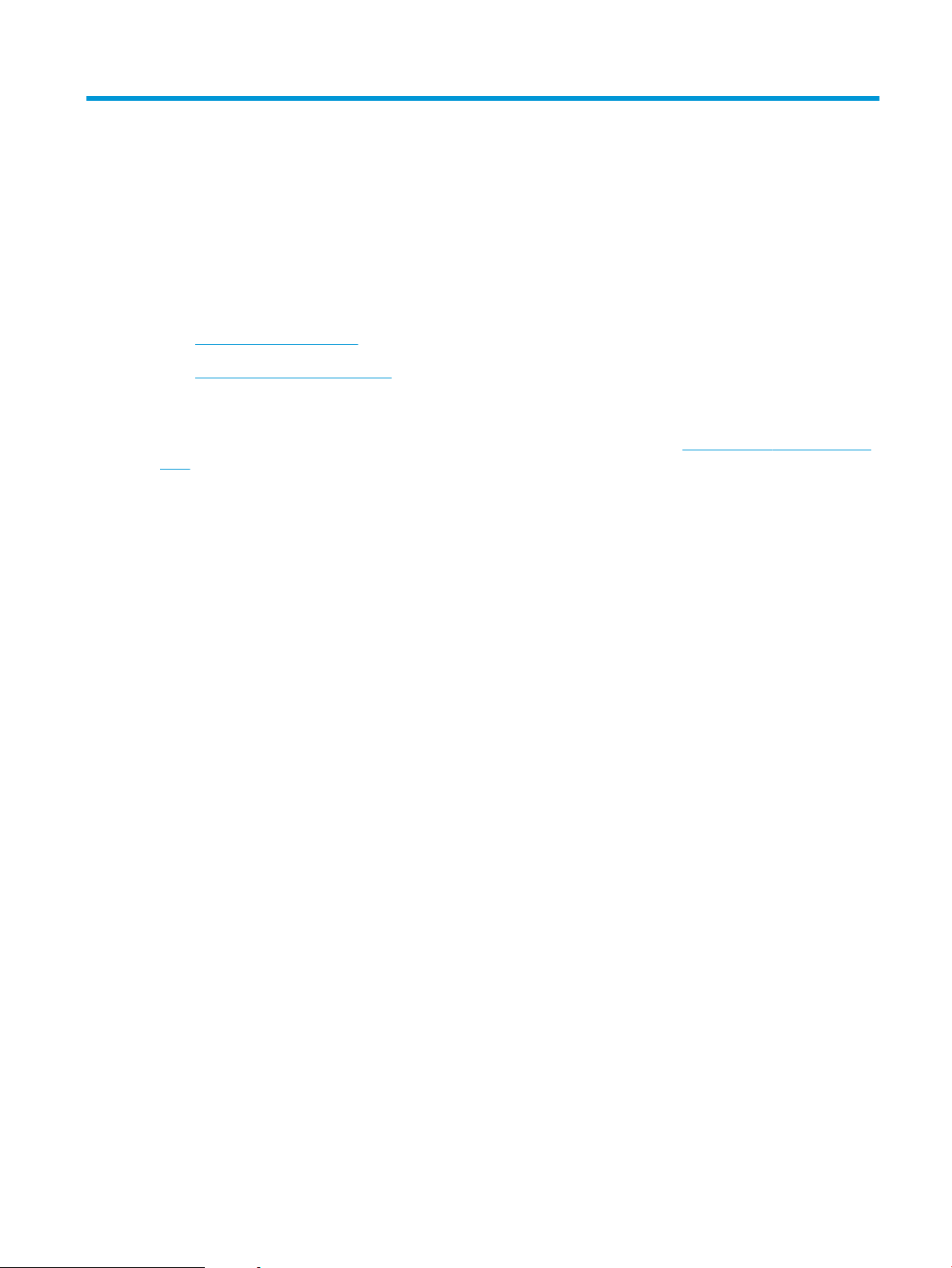
2 Pappersfack
●
Fylla på inmatningsfacket
●
Fylla på och skriva ut på kuvert
Mer information:
Följande information är korrekt vid publiceringstillfället. Aktuell information nns i www.hp.com/support/ljm11-
m13.
HP:s heltäckande hjälp för skrivaren innehåller följande information:
●
Installera och kongurera
●
Lär och använd
●
Problemlösning
●
Ladda ned uppdateringar av programvara och inbyggd programvara
●
Delta i supportforum
●
Hitta information om garanti och regler
SVWW 9
Page 18
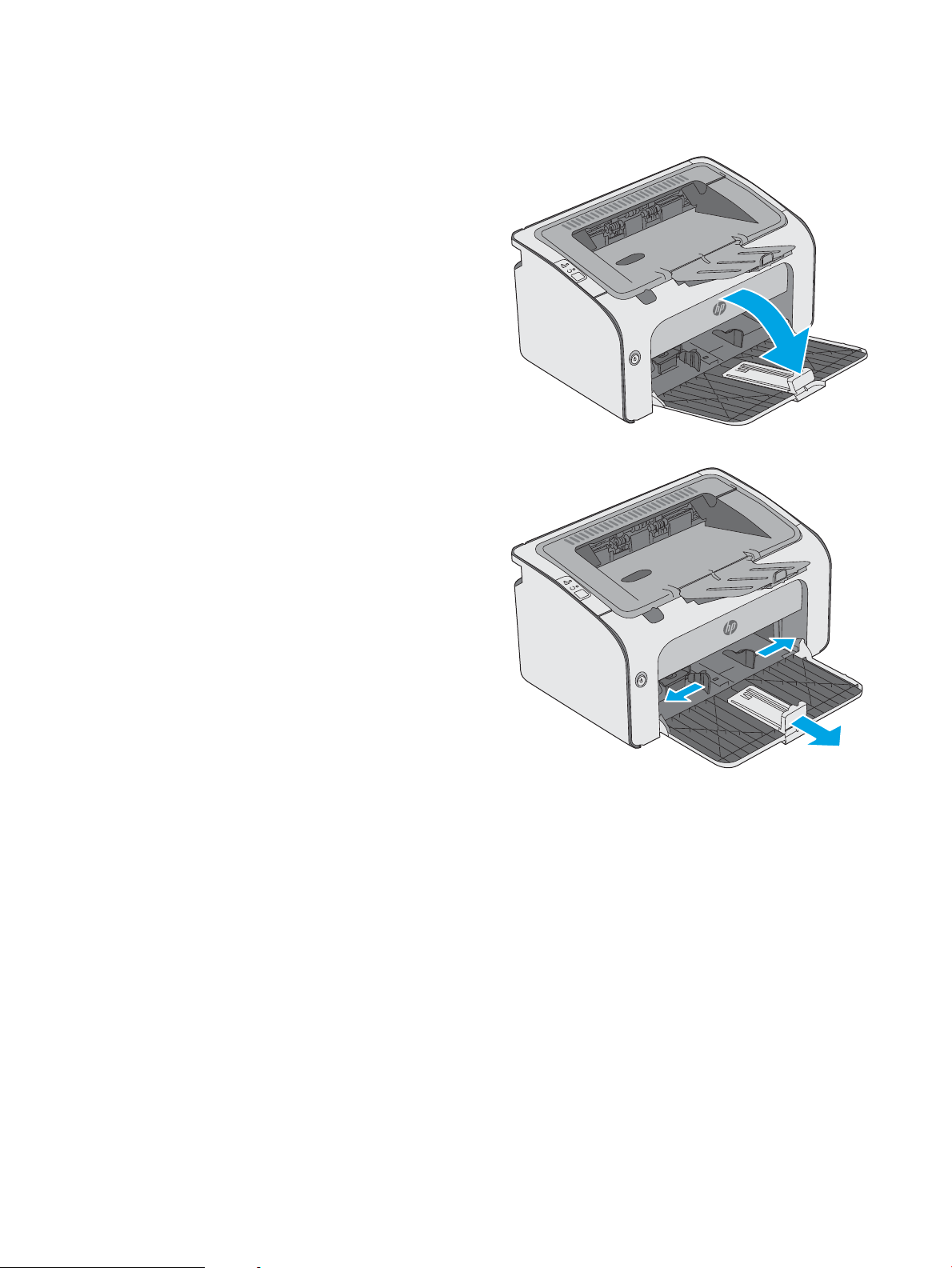
Fylla på inmatningsfacket
1. Öppna inmatningsfacket om det inte redan är
öppet.
2. Justera pappersledarna för bredd och längd utåt.
10 Kapitel 2 Pappersfack SVWW
Page 19
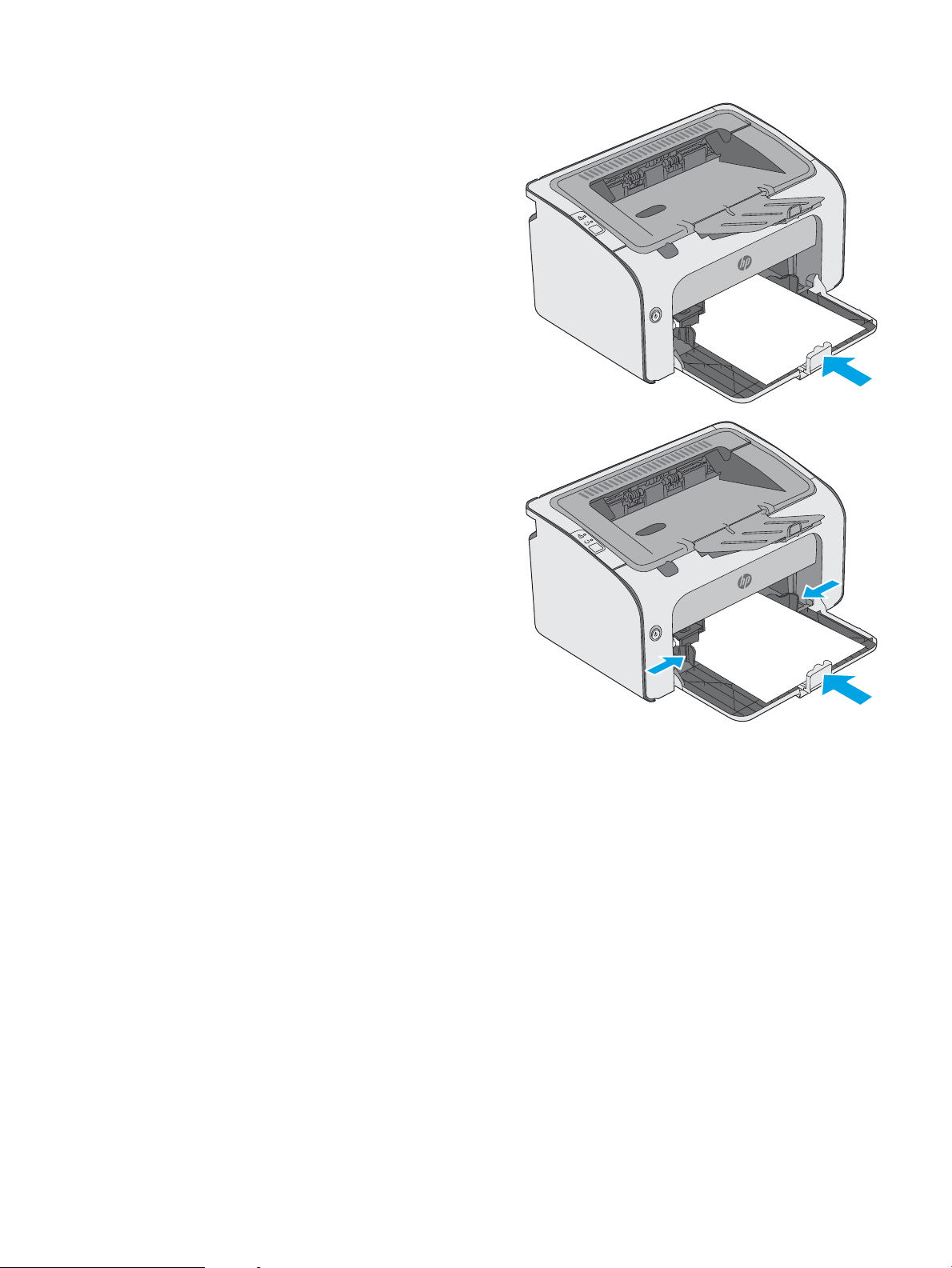
3. Lägg i papperet med utskriftssidan uppåt och
överkanten framåt i inmatningsfacket.
Papperets orientering i facket varierar beroende på
typen av utskriftsjobb. Mer information nns i
tabellen nedan.
4. Justera pappersledarna inåt tills de ligger tätt an
mot papperet.
SVWW Fylla på inmatningsfacket 11
Page 20
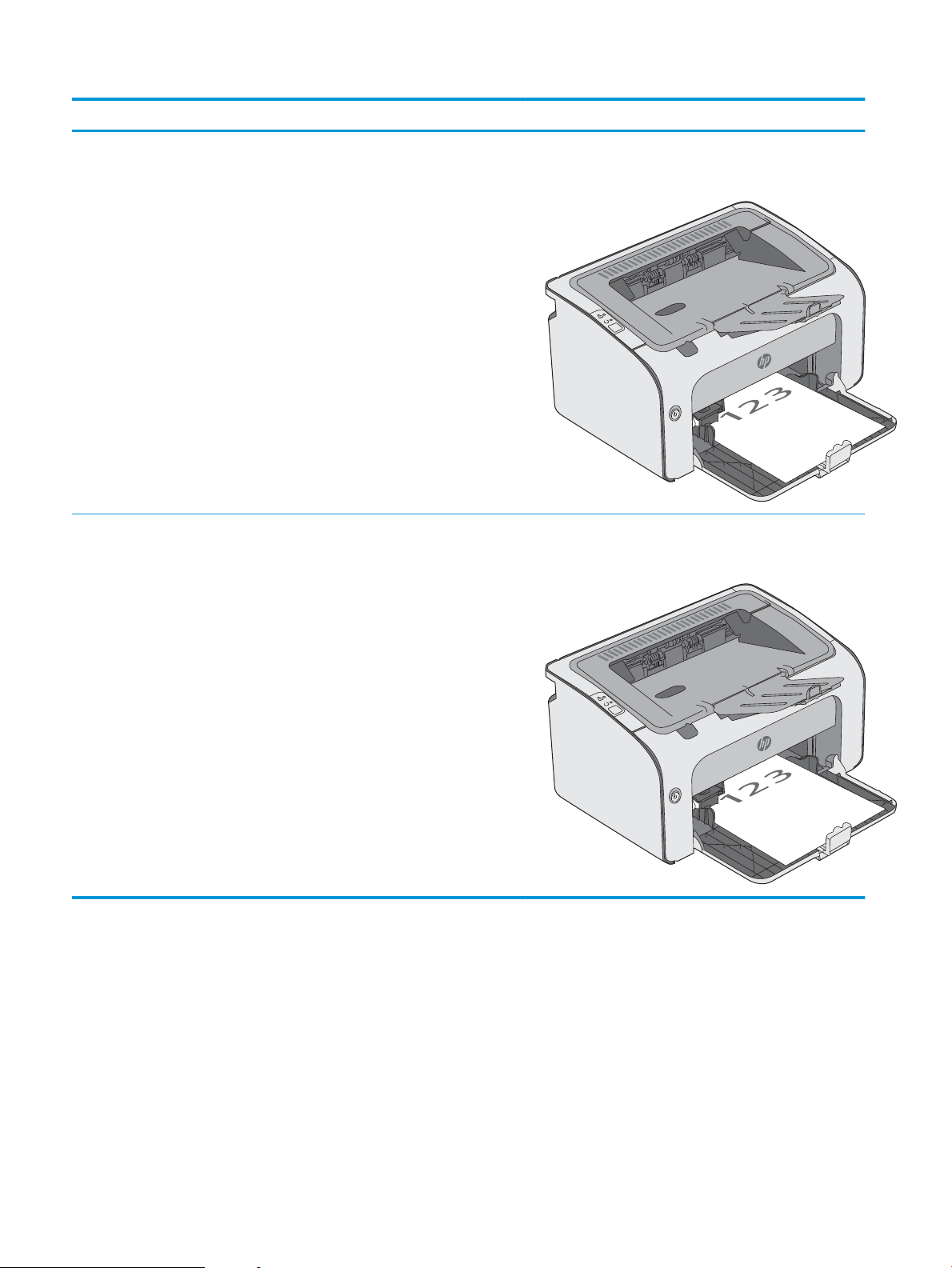
Papperstyp Läget för dubbelsidig utskrift Fylla på papper
Brevhuvud eller annat förtryck Enkel- eller dubbelsidig utskrift Textsidan uppåt
Så att ovankanten matas in först i skrivaren
Hålat Enkel- eller dubbelsidig utskrift Textsidan uppåt
Hålen vända mot skrivarens vänstra sida
12 Kapitel 2 Pappersfack SVWW
Page 21
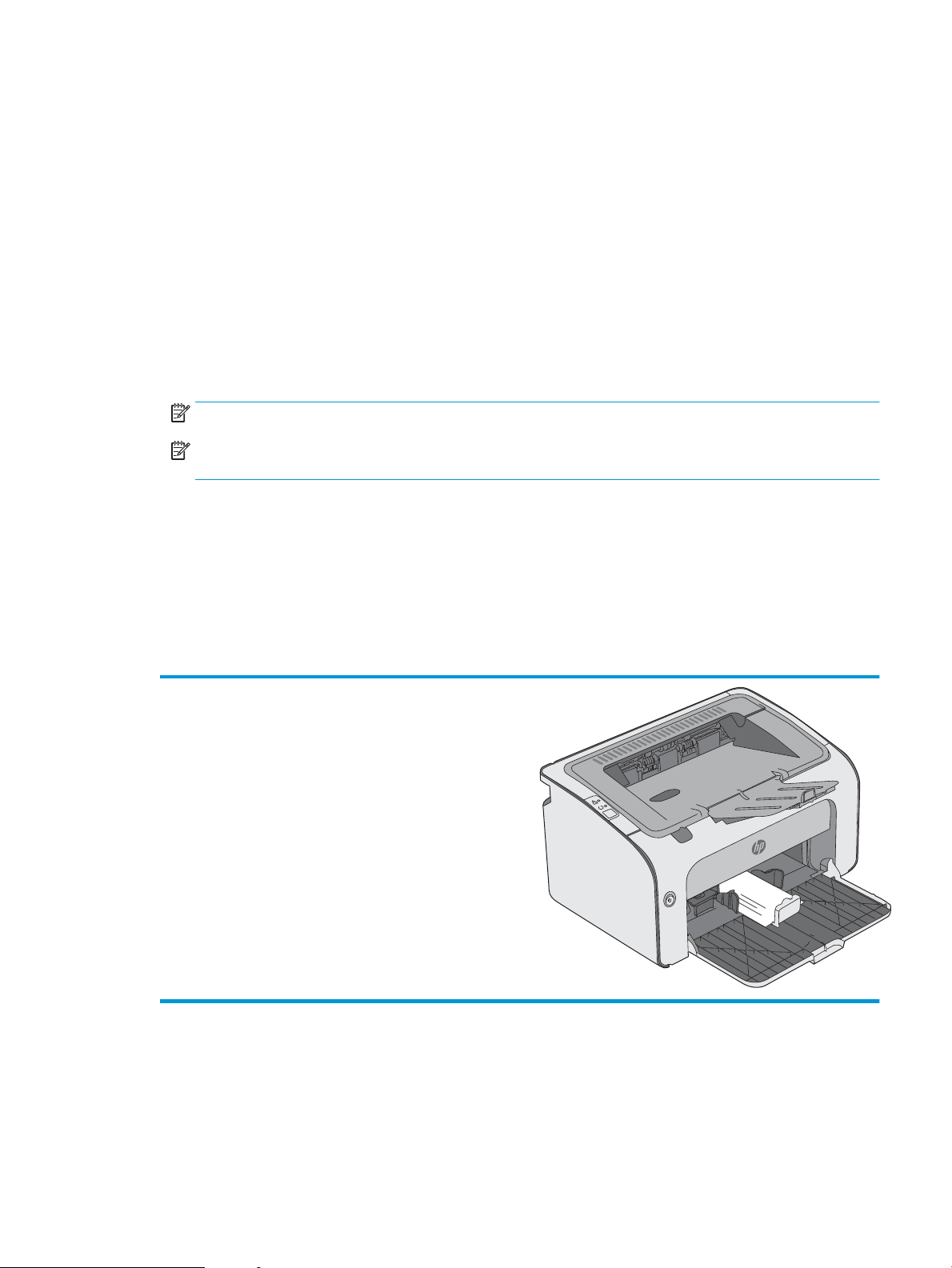
Fylla på och skriva ut på kuvert
Inledning
Följande information beskriver hur du skriver ut på och fyller på kuvert. Endast 5 mm--kuvert (4 till 6 kuvert) ska
fyllas på i prioritetsmatningsfacket för bästa prestanda, och endast 10 kuvert ska fyllas på i inmatningsfacket.
Om du vill skriva ut kuvert följer du de här stegen för att välja rätt inställningar i skrivardrivrutinen.
Skriva ut på kuvert
1. Välj alternativet Skriv ut i programvaran.
2. Välj skrivaren i listan med skrivare och klicka sedan på eller tryck på Egenskaper eller Inställningar för att
öppna skrivardrivrutinen.
OBS! Namnet på knappen varierar för olika program.
OBS! Om du vill få åtkomst till funktionerna på startskärmen i Windows 8 eller 8.1 väljer du Enheter, Skriv
ut och sedan skrivaren.
3. Klicka eller tryck på iken Papper/kvalitet.
4. I listrutan Typ är väljer du Kuvert.
5. Klicka på OK för att stänga dialogrutan Dokumentegenskaper.
6. I dialogrutan Skriv ut klickar du på knappen OK för att skriva ut.
Kuvertorientering
Fyll på kuvert i inmatningsfacket med framsidan uppåt och så att
den korta sidan med returadressen matas in först i skrivaren.
SVWW Fylla på och skriva ut på kuvert 13
Page 22
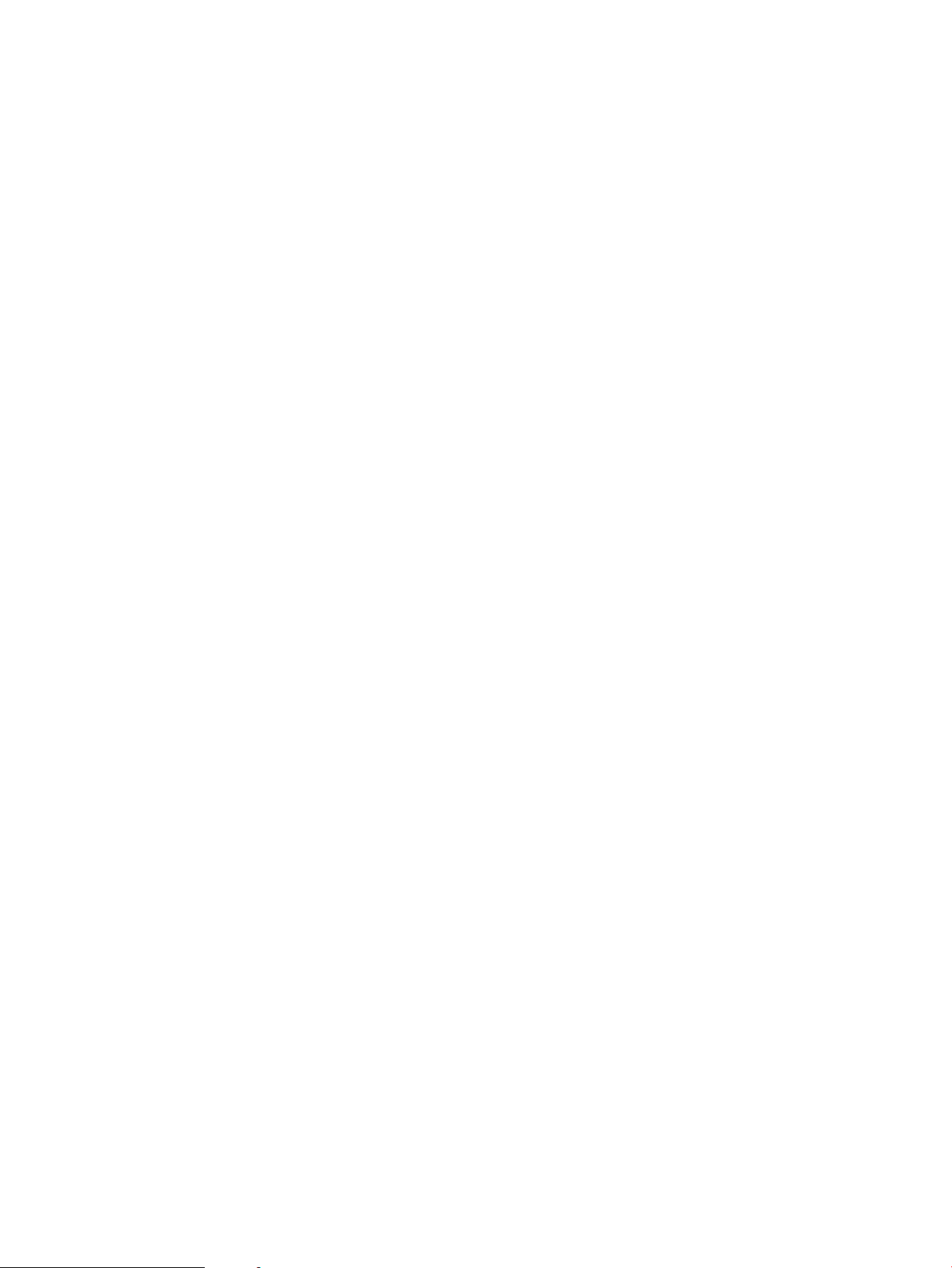
14 Kapitel 2 Pappersfack SVWW
Page 23
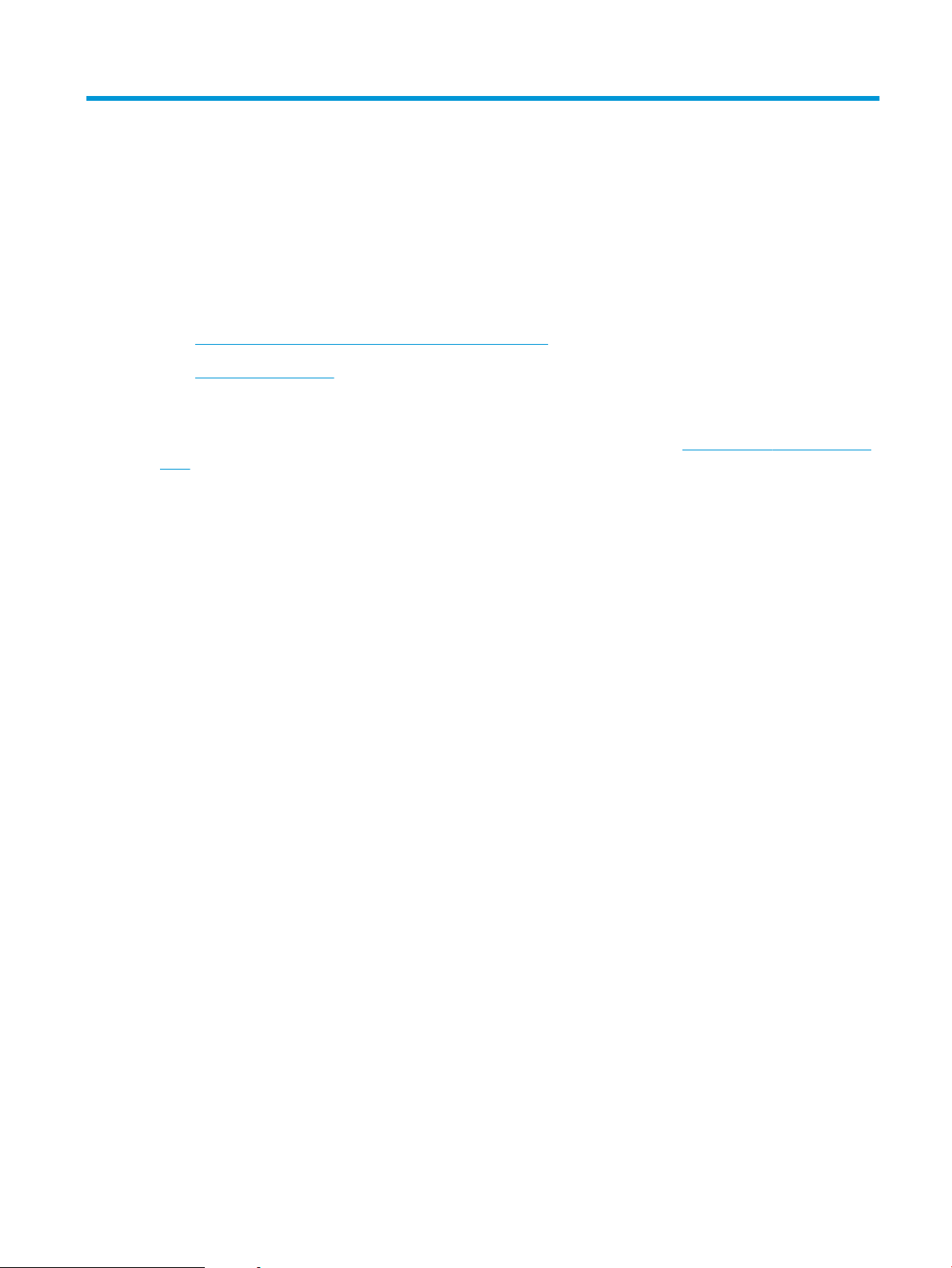
3 Förbrukningsmaterial, tillbehör och delar
●
Beställa förbrukningsmaterial, tillbehör och reservdelar
●
Byt ut tonerkassetten
Mer information:
Följande information är korrekt vid publiceringstillfället. Aktuell information nns i www.hp.com/support/ljm11-
m13.
HP:s heltäckande hjälp för skrivaren innehåller följande information:
●
Installera och kongurera
●
Lär och använd
●
Problemlösning
●
Ladda ned uppdateringar av programvara och inbyggd programvara
●
Delta i supportforum
●
Hitta information om garanti och regler
SVWW 15
Page 24

Beställa förbrukningsmaterial, tillbehör och reservdelar
Beställning
Beställa förbrukningsmaterial och papper www.hp.com/go/suresupply
Beställa äkta delar och tillbehör till HP www.hp.com/buy/parts
Beställa via service- eller supportleverantörer Kontakta en auktoriserad HP-service- eller supportleverantör.
Beställning med den inbyggda HP-webbservern (EWS) Öppna det genom att ange skrivarens IP-adress eller värdnamn i
adress-/URL-fältet i datorns webbläsare. Den inbyggda
webbservern innehåller en länk till HP SureSupply-webbplatsen,
som ger många alternativ vid köp av äkta HP-tillbehör.
Förbrukningsmaterial och tillbehör
Objekt Beskrivning Kassettnummer Artikelnummer
Förbrukningsmaterial
HP 79A svart LaserJet-tonerkassett,
original
Ersättningstonerkassett, svart 79A CF279A
Komponenter för egenreparation
Komponenter för egenreparation, eller CSR-komponenter, är delar som kunden kan byta själv och som nns för
många HP LaserJet-produkter i syfte att förkorta reparationstiden. Mer information om CSR-programmet och
dess fördelar nns påwww.hp.com/go/csr-support och www.hp.com/go/csr-faq.
Äkta HP-reservdelar kan beställas på www.hp.com/buy/parts eller hos en behörig leverantör av HP-service eller
-support. När du beställer behöver du något av följande: artikelnummer, serienummer (nns på baksidan av
skrivaren), produktnummer eller skrivarens namn.
●
Artiklar som anges som obligatoriska för egenutbyte måste installeras av kunden, såvida du inte vill betala
för att HP:s servicepersonal utför reparationen. För dessa artiklar nns ingen på plats- eller retur till depåsupport enligt HP-produktgarantin.
●
Artiklar som anges som Valfria för egenutbyte kan installeras av HP:s servicepersonal på begäran utan
extra kostnad under skrivarens garantiperiod.
16 Kapitel 3 Förbrukningsmaterial, tillbehör och delar SVWW
Page 25

Byt ut tonerkassetten
●
Inledning
●
Information om tonerkassetter
●
Ta bort och byta ut tonerkassetten
Inledning
Följande information innehåller information om tonerkassetten för skrivaren samt instruktioner för hur den byts
ut.
Information om tonerkassetter
Det visas ett meddelande på skrivaren när nivån i tonerkassetten är låg och mycket låg. Tonerkassettens faktiska
återstående livslängd kan variera. Det kan vara bra att ha en reservkassett som kan installeras när
utskriftskvaliteten inte längre är acceptabel.
Du kan fortsätta skriva ut med den aktuella kassetten tills omfördelning av tonern inte längre ger acceptabel
utskriftskvalitet. Om du vill omfördela tonern, ta bort tonerkassetten från skrivaren och vippa försiktigt på
tonerkassetten fram och tillbaka så att tonern omfördelas. Det nns bildanvisningar för byte av kassett. Sätt
tillbaka tonerkassetten i skrivaren och stäng luckan.
Om du vill köpa kassetter eller kontrollera kassettkompatibilitet för skrivaren går du till HP SureSupply på
www.hp.com/go/suresupply. Gå längst ner på sidan och kontrollera att land/region är rätt.
Objekt Beskrivning Kassettnummer Artikelnummer
HP 79A svart LaserJet-tonerkassett,
original
Ta inte ut tonerkassetten ur förpackningen innan det är dags att byta ut den.
VIKTIGT: Undvik skador på tonerkassetten genom att inte utsätta den för ljus i mer än några minuter. Täck över
den gröna bildtrumman om tonerkassetten måste tas bort från skrivaren under en längre tid.
Följande bild visar tonerkassettkomponenter.
Svart ersättningstonerkassett för M12a- och
M12w-modellerna.
79A CF279A
SVWW Byt ut tonerkassetten 17
Page 26

2
1
1 Bildtrumma
VIKTIGT: Rör inte bildtrumman. Fingeravtryck kan orsaka problem med utskriftskvaliteten.
2 Minneskrets
VIKTIGT: Om du får toner på kläderna torkar du av dem med en torr trasa och tvättar sedan kläderna i kallt
vatten. Om du använder varmt vatten fastnar tonern i tyget.
OBS! Information om hur du återvinner använda tonerkassetter nns i tonerkassettens förpackning.
Ta bort och byta ut tonerkassetten
1. Öppna kassettluckan.
18 Kapitel 3 Förbrukningsmaterial, tillbehör och delar SVWW
Page 27

2. Ta bort den gamla tonerkassetten från skrivaren.
3. Ta ut den nya tonerkassetten från förpackningen.
Placera den använda tonerkassetten i påsen och
kartongen för återvinning.
VIKTIGT: Undvik att skada tonerkassetten genom
att hålla den i bägge ändarna. Rör inte
kassettluckan eller valsens yta.
4. Ta bort förseglingstejpen och iken från den nya
tonerkassetten.
SVWW Byt ut tonerkassetten 19
Page 28

5. Ta tag i båda ändarna av den nya tonerkassetten
och vicka den varsamt från sida till sida för att
fördela tonern jämnt inuti tonerkassetten.
6. Rikta in den nya tonerkassetten mot spåren i
skrivaren och skjut in den nya kassetten tills den
sitter fast ordentligt.
7. Stäng kassettluckan.
20 Kapitel 3 Förbrukningsmaterial, tillbehör och delar SVWW
Page 29

4 Skriva ut
●
Utskriftsmetoder (Windows)
●
Utskriftsuppgifter (OS X)
●
Mobila utskrifter
Mer information:
Följande information är korrekt vid publiceringstillfället. Aktuell information nns i www.hp.com/support/ljm11-
m13.
HP:s heltäckande hjälp för skrivaren innehåller följande information:
●
Installera och kongurera
●
Lär och använd
●
Problemlösning
●
Ladda ned uppdateringar av programvara och inbyggd programvara
●
Delta i supportforum
●
Hitta information om garanti och regler
SVWW 21
Page 30

Utskriftsmetoder (Windows)
Så här skriver du ut (Windows)
Nedan beskrivs den grundläggande utskriftsprocessen för Windows.
1. Välj alternativet Skriv ut i programvaran.
2. Välj skrivaren i listan med skrivare. Om du vill ändra inställningar klickar eller trycker du på knappen
Egenskaper eller Inställningar för att öppna skrivardrivrutinen.
OBS! Namnet på knappen varierar för olika program.
OBS! Om du vill få åtkomst till funktionerna från en app på startskärmen i Windows 8 eller 8.1 väljer du
Enheter, Skriv ut och sedan skrivaren
OBS! Om du vill ha mer information klickar du på knappen Hjälp (?) i skrivardrivrutinen.
OBS! Drivrutinen för din skrivare kan se annorlunda ut än den gör här, men stegen är desamma.
3. Kongurera de tillgängliga alternativen genom att klicka eller trycka på ikarna i skrivardrivrutinen. Du kan
till exempel ställa in pappersriktningen på iken Efterbehandling och ställa in papperskällan, papperstypen,
pappersstorleken och kvalitetsinställningar på iken Papper/kvalitet.
22 Kapitel 4 Skriva ut SVWW
Page 31

4. Klicka eller tryck på OK för att återgå till dialogrutan Skriv ut. Välj hur många kopior som ska skrivas ut från
den här skärmen.
5. Klicka eller tryck på knappen OK för att skriva ut jobbet.
Skriva ut på båda sidor manuellt (Windows)
Använd den här proceduren för skrivare som inte är utrustade med en automatisk duplexenhet eller för att
skriva ut på papper som duplexenheten inte stöder.
1. Lägg papperet med utskriftssidan uppåt i inmatningsfacket.
2. Välj alternativet Skriv ut i programvaran.
3. Välj skrivaren i listan med skrivare och klicka eller tryck sedan på knappen Egenskaper eller Inställningar för
att öppna skrivardrivrutinen.
OBS! Namnet på knappen varierar för olika program.
4. Klicka på eller tryck på iken Efterbehandling.
5. Markera kryssrutan Skriv ut på båda sidor (manuellt). Tryck på knappen OK om du vill skriva ut jobbets
första sida.
6. Hämta den utskrivna pappersbunten från utmatningsfacket utan att ändra orienteringen och lägg den i
inmatningsfacket med utskriftssidan nedåt.
7. Vid datorn klickar du på knappen Fortsätt för att slutföra andra halvan av utskriften.
SVWW Utskriftsmetoder (Windows) 23
Page 32

Skriva ut era sidor per ark (Windows)
1. Välj alternativet Skriv ut i programvaran.
2. Välj skrivaren i listan med skrivare och klicka eller tryck sedan på knappen Egenskaper eller Inställningar för
att öppna skrivardrivrutinen.
OBS! Namnet på knappen varierar för olika program.
OBS! Om du vill få åtkomst till funktionerna från en app på startskärmen i Windows 8 eller 8.1 väljer du
Enheter, Skriv ut och sedan skrivaren
3. Klicka på eller tryck på iken Efterbehandling.
4. Välj antal sidor per ark i listan Sidor per ark.
5. Välj rätt alternativ för Skriv ut sidramar, Sidföljd och Orientering. Klicka på OK för att stänga dialogrutan
Dokumentegenskaper.
6. I dialogrutan Skriv ut klickar du på knappen OK för att skriva ut.
Välja papperstyp (Windows)
1. Välj alternativet Skriv ut i programvaran.
2. Välj skrivaren i listan med skrivare och klicka eller tryck sedan på knappen Egenskaper eller Inställningar för
att öppna skrivardrivrutinen.
OBS! Namnet på knappen varierar för olika program.
OBS! Om du vill få åtkomst till funktionerna från en app på startskärmen i Windows 8 eller 8.1 väljer du
Enheter, Skriv ut och sedan skrivaren
3. Klicka eller tryck på iken Papper/kvalitet.
4. I listrutan Papperstyp väljer du den papperstyp som stämmer bäst med papperet du använder.
5. Välj alternativet för den papperstyp som du använder och klicka sedan på OK.
6. Klicka på OK för att stänga dialogrutan Dokumentegenskaper. I dialogrutan Skriv ut klickar du på knappen
OK för att skriva ut.
Ytterligare utskriftsuppgifter
Gå till www.hp.com/support/ljm11-m13.
Instruktioner är tillgängliga för att utföra specika utskriftsuppgifter, t.ex. de följande:
●
Skapa och använda utskriftsgenvägar eller snabbval
●
Välja pappersstorlek eller använda en anpassad pappersstorlek
●
Välja sidorientering
●
Skapa ett häfte
●
Anpassa ett dokument till en vald pappersstorlek
24 Kapitel 4 Skriva ut SVWW
Page 33

●
Skriva ut de första eller sista sidorna av dokumentet på ett annat papper
●
Skriva ut vattenstämplar på ett dokument
SVWW Utskriftsmetoder (Windows) 25
Page 34

Utskriftsuppgifter (OS X)
Hur du skriver ut (OS X)
Nedan beskrivs den grundläggande utskriftsprocessen för OS X.
1. Klicka på menyn Arkiv och sedan på Skriv ut.
2. Markera skrivaren.
3. Klicka på Visa detaljer eller Kopior och sidor och välj sedan andra menyer för att justera
skrivarinställningarna.
OBS! Namnet på alternativet varierar för olika program.
4. Klicka på knappen Skriv ut.
Skriva ut på båda sidor manuellt (OS X)
OBS! Den här funktionen är tillgänglig om du installerar HP-skrivardrivrutinen. Den är kanske inte tillgänglig om
du använder AirPrint.
1. Klicka på menyn Arkiv och sedan på Skriv ut.
2. Markera skrivaren.
3. Klicka på Visa detaljer eller Kopior och sidor och klicka sedan på menyn Manuell duplex.
OBS! Namnet på alternativet varierar för olika program.
4. Klicka i rutan Manuell Duplex och välj ett bindningsalternativ.
5. Klicka på knappen Skriv ut.
6. Gå till skrivaren och ta bort eventuellt tomt papper som nns i fack 1.
7. Hämta den utskrivna bunten i utmatningsfacket och placera den med den utskrivna sidan vänd nedåt i
inmatningsfacket.
8. Om du uppmanas till det trycker du på relevant knapp på kontrollpanelen eller öppnar och stänger den
främre luckan för att fortsätta.
Skriva ut era sidor per ark (OS X)
1. Klicka på menyn Arkiv och sedan på Skriv ut.
2. Markera skrivaren.
3. Klicka på Visa detaljer eller Kopior och sidor och klicka sedan på menyn Layout.
OBS! Namnet på alternativet varierar för olika program.
4. I listrutan Sidor per ark väljer du det antal sidor som du vill skriva ut på varje ark.
5. Vid Utskriftsriktning väljer du ordning och placering för sidorna på arket.
26 Kapitel 4 Skriva ut SVWW
Page 35

6. I menyn Ram väljer du den typ av ram som du vill skriva ut runt varje sida på arket.
7. Klicka på knappen Skriv ut.
Välj papperstyp (OS X)
1. Klicka på menyn Arkiv och sedan på Skriv ut.
2. Markera skrivaren.
3. Klicka på Visa detaljer eller Kopior och sidor och klicka sedan på menyn Medier och kvalitet eller menyn
Papper/kvalitet.
OBS! Namnet på alternativet varierar för olika program.
4. Välj bland alternativen under Medier och kvalitet eller Papper/kvalitet.
OBS! Listan innehåller huvuduppsättningen av de alternativ som är tillgängliga. Vissa alternativ är inte
tillgängliga på alla skrivare.
●
Medietyp: Välj alternativet för rätt typ av papper för utskriftsjobbet.
●
Utskriftskvalitet: Välj upplösning för utskriften.
●
EconoMode: Välj det här alternativet för att spara toner när du skriver ut utkast av dokument.
5. Klicka på knappen Skriv ut.
Ytterligare utskriftsuppgifter
Gå till www.hp.com/support/ljm11-m13.
Instruktioner är tillgängliga för att utföra specika utskriftsuppgifter, t.ex. de följande:
●
Skapa och använda utskriftsgenvägar eller snabbval
●
Välja pappersstorlek eller använda en anpassad pappersstorlek
●
Välja sidorientering
●
Skapa ett häfte
●
Anpassa ett dokument till en vald pappersstorlek
●
Skriva ut de första eller sista sidorna av dokumentet på ett annat papper
●
Skriva ut vattenstämplar på ett dokument
SVWW Utskriftsuppgifter (OS X) 27
Page 36

Mobila utskrifter
Inledning
HP erbjuder era lösningar för mobila utskrifter och ePrint-lösningar för att göra det enklare att skriva ut till en
HP-skrivare från en bärbar dator, surfplatta, smartphone eller annan mobil enhet. Om du vill se en fullständig
lista och hitta det bästa valet går du till www.hp.com/go/LaserJetMobilePrinting.
OBS! Uppdatera skrivarens inbyggda programvara för att se till att alla funktioner för mobil utskrift och ePrint
kan användas.
●
Wireless Direct (endast trådlösa modeller)
●
Programmet HP ePrint
●
Androids inbyggda utskriftslösning
Wireless Direct (endast trådlösa modeller)
Med Wireless Direct kan du skriva ut från en trådlös mobil enhet utan att behöva en anslutning till ett nätverk
eller till internet.
OBS! För närvarande stöds inte alla mobila operativsystem av Wireless Direct.
Följande enheter och datoroperativsystem stöder Wireless Direct:
●
Android 4.0 och senare surfplattor och telefoner som har insticksprogrammet för mobil utskrift för HP Print
Service eller Mopria installerat
●
De esta datorer, surfplattor och bärbara datorer med Windows 8.1 som har HP-skrivardrivrutinen
installerad
Följande enheter och datoroperativsystem stöder inte Wireless Direct, men kan skriva ut till en skrivare med
sådant stöd:
●
Apple iPhone och iPad
●
Mac-datorer med OS X
Mer information om att skriva ut med Wireless Direct nns på www.hp.com/go/wirelessprinting.
Aktivera eller inaktivera Wireless Direct
Wireless Direct-funktionerna måste först aktiveras via skrivarens inbyggda webbserver.
1. När skrivaren är ansluten till nätverket skriver du ut en kongurationssida och identierar skrivarens IP-
adress. Skriv ut en kongurationssida på följande sätt:
a. Håll ned knappen Avbryt tills Redo-lampan börjar blinka.
b. Släpp knappen Avbryt .
28 Kapitel 4 Skriva ut SVWW
Page 37

2. Öppna en webbläsare och ange IP-adressen eller värdnamnet på adressraden, exakt så som det visas på
skrivarens kongurationssida. Tryck på Retur på tangentbordet. Den inbyggda webbservern öppnas.
OBS! Om webbläsaren visar ett meddelande som anger att åtkomst till webbplatsen kanske inte är säker
väljer du alternativet för att fortsätta till webbplatsen. Åtkomst till den här webbplatsen skadar inte datorn.
3. Klicka på iken Nätverk.
4. Klicka på Installation av Wireless Direct på sidan Nätverk. Markera kryssrutan, ange nätverksnamnet (SSID) i
fältet Namn (SSID) och klicka på knappen Verkställ. Den mobila enhetens IP-adress visas på sidan Nätverk.
OBS! Du hittar nätverksnamnet (SSID) genom att klicka på menyn Trådlös konguration på sidan Nätverk.
Ändra skrivarens Wireless Direct-namn
Så här ändrar du skrivarens namn (SSID) för Wireless Direct-utskrift med HP:s inbyggda webbserver (EWS):
Steg ett: Öppna den inbyggda HP-webbservern
1. Skriv ut en kongurationssida för att fastställa IP-adressen eller värdnamnet.
a. Håll ned knappen Avbryt tills Redo-lampan börjar blinka.
b. Släpp knappen Avbryt .
2. Öppna en webbläsare och ange IP-adressen eller värdnamnet på adressraden, exakt så som det visas på
skrivarens kongurationssida. Tryck på Retur på tangentbordet. Den inbyggda webbservern öppnas.
OBS! Om webbläsaren visar ett meddelande som anger att åtkomst till webbplatsen kanske inte är säker
väljer du alternativet för att fortsätta till webbplatsen. Åtkomst till den här webbplatsen skadar inte datorn.
Steg två: Ändra Wireless Direct-namn
1. Klicka på iken Nätverk.
2. Klicka på länken Wireless Direct-inställning i det vänstra navigeringsfönstret.
3. Ange det nya namnet i fältet Namn (SSID).
4. Klicka på Tillämpa.
Programmet HP ePrint
Med HP ePrint-programvaran är det enkelt att skriva ut från en stationär eller bärbar Windows- eller Mac-dator
till en skrivare med funktioner för HP ePrint. Det här programmet gör det enkelt att hitta HP ePrint-aktiverade
skrivare som är registrerade på ditt HP Connected-konto. Mål-HP-skrivaren kan nnas på kontoret eller på en
annan plats någonstans i världen.
SVWW Mobila utskrifter 29
Page 38

●
Windows: När du har installerat programmet väljer du alternativet Skriv ut i programmet, och väljer sedan
HP ePrint i listan med installerade skrivare. Tryck på knappen Egenskaper om du vill kongurera
utskriftsalternativ.
●
OS X: När du har installerat programvaran väljer du Arkiv, Skriv ut och sedan väljer du pilen bredvid PDF
(längst ned till vänster i drivrutinsfönstret). Välj HP ePrint.
I Windows har HP ePrint även funktioner för TCP/IP-utskrift till lokala nätverksskrivare i nätverket (LAN eller WAN)
till produkter som stöder UPD PostScript®.
Windows och OS X stöder IPP-utskrift till LAN- eller WAN-nätverksanslutna produkter som har stöd för ePCL.
Windows och OS X stöder också utskrift av PDF-dokument till allmänna utskriftsplatser och utskrift med HP
ePrint via e-post genom molnet.
Besök www.hp.com/go/eprintsoftware för drivrutiner och information.
OBS! För Windows är namnet på skrivardrivrutinen för HP ePrint-programvaran HP ePrint + JetAdvantage.
OBS! HP ePrint är ett PDF-arbetsödesverktyg för OS X, och är egentligen inte en skrivardrivrutin.
OBS! HP ePrint-programvaran stöder inte USB-utskrift.
Androids inbyggda utskriftslösning
Med HP:s inbyggda utskriftslösning för Android och Kindle kan mobila enheter automatiskt hitta och skriva ut till
HP-skrivare som antingen nns i ett nätverk eller inom den trådlösa räckvidden för Wireless Direct-utskrift.
Skrivaren måste vara ansluten till samma nätverk (undernät) som Android-enheten.
Utskriftslösningen är inbyggd i många versioner av operativsystemet.
OBS! Om det inte går att skriva ut på din enhet går du till Google Play > Android-appar och installerar HP Print
Service Plugin.
Mer information om hur du använder inbyggd utskrift för Android och vilka Android-enheter som stöds nns på
www.hp.com/go/LaserJetMobilePrinting.
30 Kapitel 4 Skriva ut SVWW
Page 39

5 Hantera skrivaren
●
Avancerad konguration med HP:s inbyggda server (EWS) (endast trådlösa modeller)
●
De olika avsnitten i HP:s inbäddade webbserver
●
Kongurera IP-nätverksinställningar
●
Skrivarens säkerhetsfunktioner
●
Energisparinställningar
●
Uppdatera den inbyggda programvaran
Mer information:
Följande information är korrekt vid publiceringstillfället. Aktuell information nns i www.hp.com/support/ljm11-
m13.
HP:s heltäckande hjälp för skrivaren innehåller följande information:
●
Installera och kongurera
●
Lär och använd
●
Problemlösning
●
Ladda ned uppdateringar av programvara och inbyggd programvara
●
Delta i supportforum
●
Hitta information om garanti och regler
SVWW 31
Page 40

Avancerad konguration med HP:s inbyggda server (EWS) (endast
trådlösa modeller)
Med den inbäddade HP-webbservern kan du hantera utskriftsfunktioner från datorn i stället för från skrivarens
kontrollpanel.
●
Visa statusinformation om skrivaren
●
Bestämma återstående livslängd för förbrukningsartiklar och beställa nya
●
Visa och ändra fackens konguration
●
Visa och ändra skrivarens menykonguration på kontrollpanelen
●
Visa och skriva ut interna sidor
●
Visa meddelande om händelser som rör skrivaren och förbrukningsmaterial
●
Visa och ändra nätverkskongurationen
När skrivaren är ansluten till ett IP-baserat nätverk fungerar den inbäddade HP-webbservern. Den inbäddade
HP-webbservern fungerar inte med IPX-baserade skrivaranslutningar. Det krävs ingen internetåtkomst för att
ansluta till och använda den inbäddade HP-webbservern.
När skrivaren är ansluten till nätverket är den inbäddade HP-webbservern automatiskt tillgänglig.
OBS! Det går inte att komma åt den inbäddade HP-webbservern från utsidan av nätverkets brandvägg.
Öppna HP:s inbyggda webbserver (EWS) från en webbläsare
1. Skriv ut en kongurationssida för att fastställa IP-adressen eller värdnamnet.
a. Håll ned knappen Avbryt tills Redo-lampan börjar blinka.
b. Släpp knappen Avbryt .
2. Öppna en webbläsare och ange IP-adressen eller värdnamnet på adressraden, exakt så som det visas på
skrivarens kongurationssida. Tryck på Retur på tangentbordet. Den inbyggda webbservern öppnas.
OBS! Om webbläsaren visar ett meddelande som anger att åtkomst till webbplatsen kanske inte är säker
väljer du alternativet för att fortsätta till webbplatsen. Åtkomst till den här webbplatsen skadar inte datorn.
32 Kapitel 5 Hantera skrivaren SVWW
Page 41

De olika avsnitten i HP:s inbäddade webbserver
Fliken Information
Fliken Information består av följande sidor:
●
I Enhetsstatus visas status för skrivaren och HP-förbrukningsmaterialet.
●
Enhetskonguration visar den information som också åternns på kongurationssidan.
●
I Status för förbrukningsmaterial visas artikelnummer samt status för HP-förbrukningsmaterial. Om du vill
beställa nytt förbrukningsmaterial klickar du på
●
Nätverksöversikt visar den information som nns på sidan med Nätverksöversikt.
Fliken Inställningar
Använd den här iken för att kongurera skrivaren från datorn. Om skrivaren nns i ett nätverk ska du alltid tala
med skrivaradministratören innan du ändrar inställningarna på den här iken.
Fliken Inställningar innehåller sidan Utskrift, där du kan se och ändra standardinställningarna för utskrifter.
Fliken Nätverk
På den här iken kan nätverksadministratörer kontrollera nätverksrelaterade inställningar för skrivaren när den
är ansluten till ett IP-baserat nätverk.
Beställ förbrukningsmaterial i fönstrets övre högra del.
Länkar
Länkar nns i den övre högra delen av statussidorna. Du måste ha internetåtkomst för att kunna använda
länkarna. Om du använder en fjärranslutning och inte anslöt dig när du först öppnade HP:s inbyggda webbserver,
måste du ansluta innan du kan gå till de här webbplatserna. Det kan hända att du måste stänga HP:s inbyggda
webbserver och sedan öppna den igen.
●
Köpa förbrukningsmaterial. Klicka på den här länken för att ansluta till Sure Supply-webbplatsen och
beställa äkta HP-förbrukningsmaterial från HP eller från valfri återförsäljare.
●
Support. Ansluter till supportwebbplatsen för skrivaren. Du kan söka efter hjälp för allmänna frågor.
SVWW De olika avsnitten i HP:s inbäddade webbserver 33
Page 42

Kongurera IP-nätverksinställningar
●
Inledning
●
Ansvarsbefrielse för skrivardelning
●
Visa och ändra nätverksinställningar
●
Kongurera IPv4 TCP-/IP-parametrar manuellt
Inledning
Med hjälp av följande avsnitt kongurerar du skrivarens nätverksinställningar.
Ansvarsbefrielse för skrivardelning
HP ger ingen support för peer to peer-nätverk, då detta är en funktion i Microsofts operativsystem och inte på
något sätt ingår som en del i HP:s skrivardrivrutiner. Besök Microsoft på www.microsoft.com.
Visa och ändra nätverksinställningar
Använd den inbäddade HP-webbservern när du vill visa eller ändra inställningarna för IP-konguration.
1. Öppna HP:s inbyggda webbserver (EWS):
a. Skriv ut en kongurationssida för att fastställa IP-adressen eller värdnamnet.
i. Håll ned knappen Avbryt tills Redo-lampan börjar blinka.
ii. Släpp knappen Avbryt .
b. Öppna en webbläsare och ange IP-adressen eller värdnamnet på adressraden, exakt så som det visas
på skrivarens kongurationssida. Tryck på Retur på tangentbordet. Den inbyggda webbservern
öppnas.
OBS! Om webbläsaren visar ett meddelande som anger att åtkomst till webbplatsen kanske inte är
säker väljer du alternativet för att fortsätta till webbplatsen. Åtkomst till den här webbplatsen skadar
inte datorn.
2. Klicka på iken Nätverk när du vill visa nätverksinformation. Gör de ändringar som behövs.
Kongurera IPv4 TCP-/IP-parametrar manuellt
Via den inbyggda webbservern kan du manuellt ange en IPv4-adress, subnätsmask och standardgateway.
1. Öppna HP:s inbyggda webbserver (EWS):
a. Skriv ut en kongurationssida för att fastställa IP-adressen eller värdnamnet.
i. Håll ned knappen Avbryt tills Redo-lampan börjar blinka.
ii. Släpp knappen Avbryt .
34 Kapitel 5 Hantera skrivaren SVWW
Page 43

b. Öppna en webbläsare och ange IP-adressen eller värdnamnet på adressraden, exakt så som det visas
på skrivarens kongurationssida. Tryck på Retur på tangentbordet. Den inbyggda webbservern
öppnas.
OBS! Om webbläsaren visar ett meddelande som anger att åtkomst till webbplatsen kanske inte är
säker väljer du alternativet för att fortsätta till webbplatsen. Åtkomst till den här webbplatsen skadar
inte datorn.
2. Klicka på iken Nätverk.
3. Välj Manuell IP i IPv4-konguration. Redigera sedan inställningarna för IPv4-konguration.
4. Klicka på Verkställ.
SVWW Kongurera IP-nätverksinställningar 35
Page 44

Skrivarens säkerhetsfunktioner
Inledning
Skrivaren har era säkerhetsfunktioner för att begränsa vilka som har åtkomst till kongurationsinställningar,
säkra data och förhindra åtkomst till värdefulla maskinvarukomponenter.
●
Tilldela eller ändra systemlösenordet via den inbäddade HP-webbservern
Tilldela eller ändra systemlösenordet via den inbäddade HP-webbservern
Tilldela ett administratörslösenord för åtkomst till skrivaren och den inbäddade HP-webbservern så att
obehöriga användare inte kan ändra inställningarna på skrivaren.
1. Öppna HP EWS (Embedded Web Server):
Nätverksanslutna skrivare
a. Skriv ut en kongurationssida för att fastställa IP-adressen eller värdnamnet.
i. Håll ned knappen Avbryt tills Redo-lampan börjar blinka.
ii. Släpp knappen Avbryt .
b. Öppna en webbläsare och ange IP-adressen eller värdnamnet på adressraden, exakt så som det visas
på skrivarens kongurationssida. Tryck på Retur på tangentbordet. Den inbyggda webbservern
öppnas.
OBS! Om webbläsaren visar ett meddelande som anger att åtkomst till webbplatsen kanske inte är
säker väljer du alternativet för att fortsätta till webbplatsen. Åtkomst till den här webbplatsen skadar
inte datorn.
2. På iken Nätverk klickar du på länken Lösenord i det vänstra navigeringsfönstret.
3. Ange lösenordet i fältet Lösenord i området för Lösenord.
4. Ange lösenordet på nytt i fältet Bekräfta lösenord.
5. Klicka på Verkställ.
OBS! Anteckna lösenordet och förvara det på ett säkert ställe.
36 Kapitel 5 Hantera skrivaren SVWW
Page 45

Energisparinställningar
●
Inledning
●
Skriva ut med EconoMode
●
Kongurera inställningen Viloläge/Automatisk avstängning efter inaktivitet
●
Inställningen Fördröjning när portarna är aktiva
Inledning
Skrivaren har era ekonomifunktioner som sparar energi och förbrukningsmaterial.
Skriva ut med EconoMode
Den här skrivaren har ett EconoMode-alternativ för utskrift av utkast. EconoMode kan ge lägre tonerförbrukning.
Men EconoMode kan också försämra utskriftskvaliteten.
HP rekommenderar inte att du alltid använder EconoMode. Om du alltid använder EconoMode kan det hända att
tonern räcker längre än de mekaniska delarna i tonerkassetten. Du kan fortsätta skriva ut med den aktuella
kassetten tills omfördelning av tonern inte längre ger acceptabel utskriftskvalitet. Om du vill omfördela tonern,
ta bort tonerkassetten från skrivaren och vippa försiktigt på tonerkassetten fram och tillbaka så att tonern
omfördelas. Det nns bildanvisningar för byte av kassett. Sätt tillbaka tonerkassetten i skrivaren och stäng
luckan. Om utskriftskvaliteten börjar försämras och inte längre är godtagbar bör du fundera på att byta ut
tonerkassetten.
OBS! Om det här alternativet inte används i skrivardrivrutinen kan du ange det via HP:s inbäddade webbserver.
1. Välj alternativet Skriv ut i programvaran.
2. Välj skrivaren och klicka sedan på Egenskaper eller Inställningar.
3. Klicka på iken Papper/kvalitet.
4. Klicka på alternativet EconoMode.
Kongurera inställningen Viloläge/Automatisk avstängning efter inaktivitet
Använd den inbyggda webbservern om du vill ange efter hur lång tids inaktivitet som skrivaren försätts i viloläge.
Utför följande steg om du vill ändra inställningen av Viloläge/Automatisk avstängning efter inaktivitet:
1. Öppna HP:s inbyggda webbserver (EWS):
Direktanslutna skrivare
a. Öppna Start-menyn och välj sedan Program eller Alla program.
b. Öppna HP-gruppen, öppna skrivargruppen och välj HP Device Toolbox.
Nätverksanslutna skrivare
a. Skriv ut en kongurationssida för att fastställa IP-adressen eller värdnamnet.
i. Håll ned knappen Avbryt tills Redo-lampan börjar blinka.
ii. Släpp knappen Avbryt .
SVWW Energisparinställningar 37
Page 46

b. Öppna en webbläsare och ange IP-adressen eller värdnamnet på adressraden, exakt så som det visas
på skrivarens kongurationssida. Tryck på Retur på tangentbordet. Den inbyggda webbservern
öppnas.
OBS! Om webbläsaren visar ett meddelande som anger att åtkomst till webbplatsen kanske inte är
säker väljer du alternativet för att fortsätta till webbplatsen. Åtkomst till den här webbplatsen skadar
inte datorn.
2. Klicka på iken System och välj sedan sidan Energiinställningar.
3. Välj tid för Viloläge/Automatisk avstängning efter inaktivitet och klicka sedan på Verkställ.
Inställningen Fördröjning när portarna är aktiva
Metod ett: Använd HP:s inbyggda webbserver (EWS)
1. Öppna HP:s inbyggda webbserver (EWS):
Nätverksanslutna skrivare
a. Skriv ut en kongurationssida för att fastställa IP-adressen eller värdnamnet.
i. Håll ned knappen Avbryt tills Redo-lampan börjar blinka.
ii. Släpp knappen Avbryt .
b. Öppna en webbläsare och ange IP-adressen eller värdnamnet på adressraden, exakt så som det visas
på skrivarens kongurationssida. Tryck på Retur på tangentbordet. Den inbyggda webbservern
öppnas.
OBS! Om webbläsaren visar ett meddelande som anger att åtkomst till webbplatsen kanske inte är
säker väljer du alternativet för att fortsätta till webbplatsen. Åtkomst till den här webbplatsen skadar
inte datorn.
2. Klicka på iken Inställningar och välj sedan sidan Energiinställningar.
3. Markera kryssrutan för Fördröjning när portarna är aktiva för att aktivera eller inaktivera inställningen.
Metod två: Använd skrivarprogramvaran
1. Högerklicka på skrivaren i listan över skrivare. Öppna dialogrutan Egenskaper för skrivare genom att klicka
på alternativet i egenskapsmenyn.
2. Klicka på iken Enhetsinställningar och gå till Energiinställningar.
3. Markera kryssrutan för Fördröjning när portarna är aktiva för att aktivera eller inaktivera inställningen.
OBS! När inställningen Fördröjning när portarna är aktiva är vald stängs skrivaren inte av såvida inte alla portar
är inaktiva. Om inställningen inte är vald stängs skrivaren av efter en period av inaktivitet, enligt inställningen för
fördröjd avstängning. Om det nns en aktiv nätverkslänk eller USB-anslutning stängs skrivaren inte av.
38 Kapitel 5 Hantera skrivaren SVWW
Page 47

Uppdatera den inbyggda programvaran
HP erbjuder periodiska skrivaruppdateringar, nya webbtjänstappar och nya funktioner för bentliga
webbtjänstappar. Gör följande när du vill uppdatera en enskild skrivares fasta programvara. När du uppdaterar
den fasta programvaran uppdateras webbtjänstappar automatiskt.
Uppdatera den fasta programvaran med verktyget för uppdatering av fast programvara
Använd de här stegen för att manuellt ladda ned och installera verktyget från HP.com.
OBS! Du måste ha en skrivardrivrutin installerad för att använda den här metoden.
1. Gå till www.hp.com/go/support välj språk för land/region, klicka på länken Hämta drivrutiner och
programvara, skriv skrivarnamnet i sökfältet, tryck på knappen Retur och välj sedan skrivaren i listan med
sökresultat.
2. Välj operativsystemet.
3. Under Firmware (Fast programvara) letar du upp Firmware Update Utility (Verktyg för uppdatering av
fastprogramvara)
4. Klicka på Download (Ladda ned), klicka på Kör och sedan Kör igen.
5. När programmet startar väljer du skrivaren i listrutan och klickar sedan på Send Firmware (Skicka fast
programvara).
OBS! Om du vill skriva ut en kongurationssida för att bekräfta den installerade fasta programvarans
version före eller efter uppdateringsprocessen, klickar du på Skriv ut konguration.
6. Följ instruktionerna på skärmen för att slutföra installationen och klicka sedan på knappen Avsluta för att
stänga verktyget.
SVWW Uppdatera den inbyggda programvaran 39
Page 48

40 Kapitel 5 Hantera skrivaren SVWW
Page 49

6 Problemlösning
●
Kundsupport
●
Tolka lampmönster på kontrollpanelen
●
Återställa till standardinställningar
●
Lösa problem med pappersmatning eller papperstrassel
●
Åtgärda papperstrassel
●
Förbättra utskriftskvaliteten
●
Lösa problem med direktanslutning
●
Lösa problem med trådlöst
Mer information:
Följande information är korrekt vid publiceringstillfället. Aktuell information nns i www.hp.com/support/ljm11-
m13.
HP:s heltäckande hjälp för skrivaren innehåller följande information:
●
●
●
●
●
●
Installera och kongurera
Lär och använd
Problemlösning
Ladda ned uppdateringar av programvara och inbyggd programvara
Delta i supportforum
Hitta information om garanti och regler
SVWW 41
Page 50

Kundsupport
Få telefonsupport för ditt land/din region
Ha skrivarens namn, serienummer, inköpsdatum och en
problembeskrivning till hands
Få internetsupport dygnet runt, och hämta programvaruverktyg och
drivrutiner
Beställ extra HP-tjänster eller underhållsavtal www.hp.com/go/carepack
Registrera skrivaren www.register.hp.com
Telefonnummer för land/region nns i broschyren som medföljde i
kartongen till skrivaren eller på www.hp.com/support/.
www.hp.com/support/ljm11-m13
42 Kapitel 6 Problemlösning SVWW
Page 51

Tolka lampmönster på kontrollpanelen
Om skrivaren kräver åtgärd, visas en felkod på kontrollpanelens display.
Tabell 6-1 Statuslampor – förklaring
Symbol för "lampa av"
Symbol för "lampa på"
Symbol för "blinkande lampa"
Tabell 6-2 Mönstren för lamporna på kontrollpanelen
Lampstatus Skrivarens status Åtgärd
Alla lampor är släckta. Skrivaren är i Automatiskt avstängnings-läge
eller har stängts av.
Statuslampornas cykel Statuslamporna tänds i tur och ordning när
formateraren initieras och då skrivaren
bearbetar en rengöringssida.
Redo-lampan lyser och varningslampan är
släckt.
Skrivaren är i läget Redo. Ingen åtgärd behövs. Skrivaren är klar för
Tryck på strömbrytaren för att inaktivera
Automatiskt avstängnings-läget eller slå på
skrivaren.
Ingen åtgärd behövs. Vänta tills initieringen
är klar. Skrivaren bör övergå till redo-läge så
snart initieringen har slutförts.
utskrift.
SVWW Tolka lampmönster på kontrollpanelen 43
Page 52

Tabell 6-2 Mönstren för lamporna på kontrollpanelen (fortsättning)
Lampstatus Skrivarens status Åtgärd
Redo-lampan blinkar och varningslampan
är släckt.
Varningslampan blinkar och redo-lampan
är släckt.
Varningslampan blinkar och redo-lampan
är på.
Skrivaren bearbetar eller tar emot data. Ingen åtgärd behövs. Skrivaren tar emot
Ett fel som kan korrigeras i skrivaren har
inträat, t.ex papperstrassel, en öppen lucka,
det nns ingen tonerkassett eller att det är
slut på papper i ett fack.
Ett kontinuerligt fel har identierats i
skrivaren. Felet åtgärdas automatiskt.
eller bearbetar en utskrift.
Undersök skrivaren, fastställ problemet och
åtgärda det. Om felet är att det är slut på
papper i relevant fack eller om skrivaren är i
manuellt matningsläge: fyll på rätt papper i
facket och följ anvisningarna på skärmen,
eller öppna och stäng tonerkassettluckan
och återuppta utskriften.
Om återställningen lyckas bearbetas
informationen i skrivaren, och utskriften
slutförs.
Varnings- och Redo-lamporna lyser. Ett oåterkalleligt fel har identierats i
skrivaren, som inte kan åtgärdas
automatiskt.
Om återställningen inte lyckas fortsätter
skrivaren att vara i kontinuerligt feltillstånd.
Ta bort allt material från pappersbanan, slå
av strömmen till skrivaren och slå sedan på
strömmen igen.
1. Stäng av skrivaren eller dra ut
nätsladden ur den.
2. Vänta i 30 sekunder och aktivera sedan
skrivaren, eller återanslut nätsladden
till skrivaren.
3. Vänta medan skrivaren aktiveras.
Om felet kvarstår kontaktar du
HP:s kundtjänst.
44 Kapitel 6 Problemlösning SVWW
Page 53
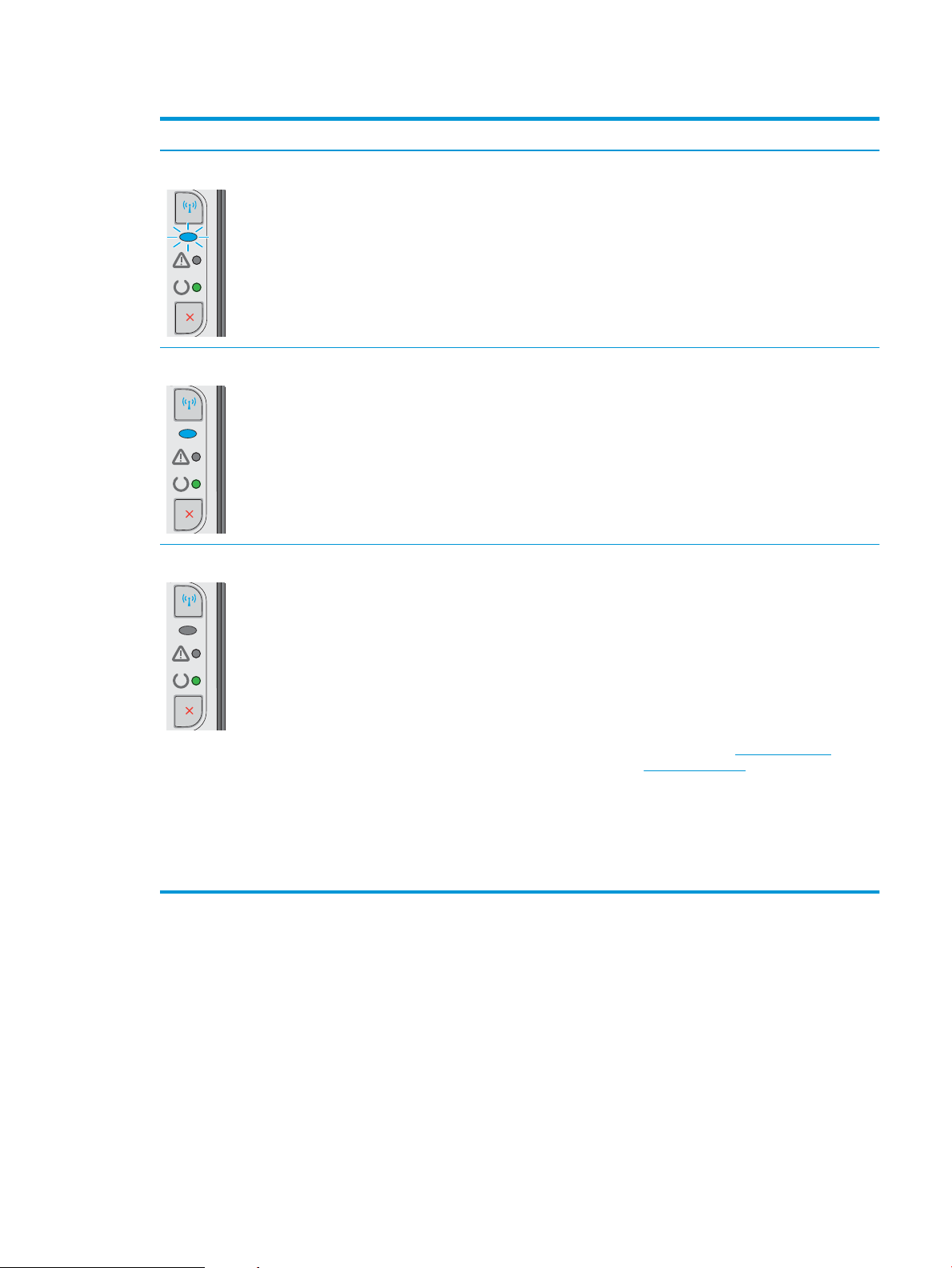
Tabell 6-2 Mönstren för lamporna på kontrollpanelen (fortsättning)
Lampstatus Skrivarens status Åtgärd
Lampan för trådlöst blinkar. Skrivaren försöker att hitta ett trådlöst
nätverk.
Lampan för trådlöst lyser. Skrivaren är ansluten till ett trådlöst nätverk. Ingen åtgärd behövs.
Lampan för trådlöst är släckt. Skrivaren är inte ansluten till något nätverk,
och den trådlösa enheten i skrivaren är kan
vara avstängd.
Ingen åtgärd behövs.
Om lampan är släckt är skrivaren kanske inte
ansluten till nätverket, och den trådlösa
enheten i skrivaren kan vara avstängd.
Anslut till nätverket genom att trycka på
knappen för trådlöst – eller kongurera
skrivaren med verktyget för trådlös
konguration. Skriv ut en kongurationssida
för att kontrollera att nätverket har
identierats i skrivaren. Skrivaren bör ha
tilldelats en IP-adress.
Information om hur du ansluter trådlöst till
ett nätverk nns i Lösa problem med
trådlöst på sidan 62.
Om skrivaren fortfarande inte kan anslutas
till nätverket: avinstallera skrivaren och
installera sedan om den. Om felet kvarstår:
kontakta nätverksadministratören, eller läs
handboken för den trådlösa routern eller
åtkomstpunkten.
SVWW Tolka lampmönster på kontrollpanelen 45
Page 54

Återställa till standardinställningar
Om du återställer fabriksinställningarna återställs alla skrivar- och nätverksinställningar till standard. Sidantal,
fackstorlek och språk återställs inte. Om du vill återställa skrivaren till fabriksinställningarna gör du på följande
sätt.
VIKTIGT: Om du återställer de fabriksinställda standardinställningarna återställs alla inställningar till de
fabriksinställda standardinställningarna och eventuella sidor i minnet tas bort.
1. Öppna HP:s inbyggda webbserver (EWS):
Nätverksanslutna skrivare
a. Skriv ut en kongurationssida för att fastställa IP-adressen eller värdnamnet.
i. Håll ned knappen Avbryt tills Redo-lampan börjar blinka.
ii. Släpp knappen Avbryt .
b. Öppna en webbläsare och ange IP-adressen eller värdnamnet på adressraden, exakt så som det visas
på skrivarens kongurationssida. Tryck på Retur på tangentbordet. Den inbyggda webbservern
öppnas.
OBS! Om webbläsaren visar ett meddelande som anger att åtkomst till webbplatsen kanske inte är
säker väljer du alternativet för att fortsätta till webbplatsen. Åtkomst till den här webbplatsen skadar
inte datorn.
2. Klicka på iken Inställningar.
3. Välj alternativet Återställ fabriksinställningar och klicka på Verkställ.
Skrivaren startas om automatiskt.
46 Kapitel 6 Problemlösning SVWW
Page 55

Lösa problem med pappersmatning eller papperstrassel
Om skrivaren har återkommande problem med pappersmatningen eller med att papper fastnar använder du
följande information för att minska antalet förekomster.
Skrivaren matar inte in papper
Prova med följande åtgärder om skrivaren inte matar in papper från facket.
1. Öppna skrivaren och ta bort allt papperstrassel.
2. Fyll på facket med rätt pappersstorlek för utskriftsjobbet.
3. Kontrollera att pappersstorleken och papperstypen är korrekt inställda i programvarudrivrutinen eller den
inbyggda webbservern.
4. Kontrollera att pappersledarna i facket är korrekt justerade efter pappersstorleken. Justera pappersledarna
till rätt markering i facket.
5. Kontrollera på skrivarens kontrollpanel för att se om skrivaren väntar på att du ska bekräfta ett
meddelande om att fylla på papper manuellt. Fyll på papper och fortsätt.
6. Plockvalsen och separeringsdynan kan vara smutsiga.
Skrivaren matar in era pappersark
Om skrivaren matar in era pappersark från facket provar du med dessa åtgärder.
1. Ta ut pappersbunten från facket och böj den, rotera den 180 grader och vänd på den. Bläddra inte igenom
pappersbunten. Lägg tillbaka pappersbunten i facket.
2. Använd bara papper som uppfyller HP:s specikationer för skrivaren.
3. Använd inte papper som är skrynkligt, vikt eller skadat. Om det behövs använder du papper från ett annat
paket.
4. Kontrollera att facket inte är överfyllt. Om det är det tar du bort hela pappersbunten från facket, rättar till
bunten och lägger sedan tillbaka en del av den i facket.
5. Kontrollera att pappersledarna i facket är korrekt justerade efter pappersstorleken. Justera pappersledarna
till rätt markering i facket.
6. Se till att utskriftsmiljön uppfyller kraven i specikationerna.
Återkommande papperstrassel
Följ dessa steg för att lösa problem med ofta förekommande papperstrassel. Om det första steget inte löser
problemet fortsätter du med nästa steg tills du har löst problemet.
1. Om papper har fastnat i skrivaren tar du bort det och skriver sedan ut en kongurationssida för att testa
skrivaren.
2. Kontrollera att facket är kongurerat för rätt pappersstorlek och papperstyp i programvarudrivrutinen eller
den inbyggda webbservern. Justera pappersinställningarna om det behövs.
3. Stäng av skrivaren, vänta i 30 sekunder och slå sedan på den igen.
SVWW Lösa problem med pappersmatning eller papperstrassel 47
Page 56

4. Öppna HP:s inbyggda webbserver (EWS) om du vill skriva ut en rengöringssida för att ta bort överödig
toner från skrivarens insida:
a. Klicka på Skriv ut informationssidor på iken Information i den inbyggda webbservern.
b. Om du vill skriva ut en rengöringssida klickar du på Skriv ut i området Skriv ut rengöringssida.
5. Skriv ut en kongurationssida för att testa skrivaren.
a. Håll ned knappen Avbryt tills Redo-lampan börjar blinka.
b. Släpp knappen Avbryt .
Om inget av dessa steg löser problemet, kan skrivaren behöva service. Kontakta HP:s kundsupport.
Förhindra papperstrassel
Prova följande åtgärder för att minska mängden papperstrassel.
1. Använd bara papper som uppfyller HP:s specikationer för skrivaren.
2. Använd inte papper som är skrynkligt, vikt eller skadat. Om det behövs använder du papper från ett annat
paket.
3. Använd inte papper som redan skrivits ut eller kopierats på.
4. Kontrollera att facket inte är överfyllt. Om det är det tar du bort hela pappersbunten från facket, rättar till
bunten och lägger sedan tillbaka en del av den i facket.
5. Kontrollera att pappersledarna i facket är korrekt justerade efter pappersstorleken. Justera pappersledarna
så att de vidrör pappersbunten utan att böja den.
6. Om du skriver på tungt, präglat eller perforerat papper använder du manuell matning och matar in arken
ett åt gången.
7. Kontrollera att facket har kongurerats på rätt sätt för papperstypen och -storleken.
8. Se till att utskriftsmiljön uppfyller kraven i specikationerna.
48 Kapitel 6 Problemlösning SVWW
Page 57

Åtgärda papperstrassel
1
2
3
Inledning
Följande information innehåller instruktioner för hur du åtgärdar papperstrassel i produkten.
●
Platser för papperstrassel
●
Rensa trassel från inmatningsfacket
●
Åtgärda trassel vid tonerkassetten
●
Rensa papperstrassel i utmatningsfacket
Platser för papperstrassel
1 Utmatningsfack
2 Inmatningsfack
3 Tonerkassettområde
Rensa trassel från inmatningsfacket
När det uppstår trassel blinkar varningslampan upprepade gånger på skrivarens kontrollpanel.
SVWW Åtgärda papperstrassel 49
Page 58

1. Ta bort allt löst papper från inmatningsfacket.
2. Öppna den övre luckan.
3. Ta bort tonerkassetten.
50 Kapitel 6 Problemlösning SVWW
Page 59

4. Ta bort synligt papper som har fastnat i
inmatningsfacket. Använd båda händerna när du
drar ut papperet för att undvika att det går sönder.
5. Ta bort papper som har fastnat vid tonerkassetten.
Använd båda händerna när du drar ut papperet för
att undvika att det går sönder.
SVWW Åtgärda papperstrassel 51
Page 60

6. Sätt tillbaka tonerkassetten.
7. Stäng den övre luckan.
Åtgärda trassel vid tonerkassetten
När det uppstår trassel blinkar varningslampan upprepade gånger på skrivarens kontrollpanel.
1. Öppna den övre luckan.
52 Kapitel 6 Problemlösning SVWW
Page 61

2. Ta bort tonerkassetten.
3. Ta bort papper som har fastnat vid tonerkassetten.
Använd båda händerna när du tar bort papper som
fastnat för att undvika att riva sönder papperet.
SVWW Åtgärda papperstrassel 53
Page 62

4. Sätt tillbaka tonerkassetten.
5. Stäng den övre luckan.
Rensa papperstrassel i utmatningsfacket
När det uppstår trassel blinkar varningslampan upprepade gånger på skrivarens kontrollpanel.
1. Ta bort synligt papper som har fastnat i
utmatningsfacket. Använd båda händerna när du
drar ut papperet för att undvika att det går sönder.
54 Kapitel 6 Problemlösning SVWW
Page 63

2. Öppna den övre luckan.
3. Ta bort tonerkassetten.
4. Ta bort papper som har fastnat vid tonerkassetten.
SVWW Åtgärda papperstrassel 55
Page 64

5. Sätt tillbaka tonerkassetten.
6. Stäng den övre luckan.
56 Kapitel 6 Problemlösning SVWW
Page 65

Förbättra utskriftskvaliteten
Inledning
Om skrivaren har problem med utskriftskvaliteten försöker du med följande lösningar i den ordning de visas.
Skriva ut från ett annat program
Försök skriva ut från ett annat program. Om sidan skrivs ut på rätt sätt ligger problemet i det program som du
använde för att skriva ut.
Kontrollera inställningen för utskriftsjobbets papperstyp
Kontrollera papperstypinställningarna om utskrivna sidor har äckar, otydlig eller mörk text, buktat papper,
spridda tonerprickar, lös toner eller små områden där toner saknas.
Kontrollera inställningen för papperstyp (Windows)
1. Välj alternativet Skriv ut i programvaran.
2. Välj skrivaren och klicka sedan på knappen Egenskaper eller Inställningar.
3. Klicka på iken Papper/kvalitet.
4. Expandera listan för Typ är: alternativ.
5. Utöka kategorin med papperstyper som bäst stämmer med dina papper.
6. Välj alternativet för den papperstyp som du använder och klicka sedan på OK.
7. Klicka på OK för att stänga dialogrutan Dokumentegenskaper. I dialogrutan Skriv ut klickar du på knappen
OK för att skriva ut.
Kontrollera inställningen för papperstyp (OS X)
1. Klicka på menyn Arkiv och sedan på Skriv ut.
2. Välj skrivaren i menyn Skrivare.
3. Som standard visar skrivardrivrutinen menyn Kopior och sidor. Öppna menyns listruta och klicka sedan på
menyn Efterbehandling.
4. Välj en typ i listrutan Medietyp.
5. Klicka på knappen Skriv ut.
Kontrollera tonerkassettstatusen
Titta efter följande information på statussidan för förbrukningsmaterial:
●
Beräknad återstående mängd bläck
●
Ungefärligt antal återstående sidor
●
Artikelnummer för HP-tonerkassetter
●
Antal utskrivna sidor
SVWW Förbättra utskriftskvaliteten 57
Page 66

Skrivaren skriver ut statussidan för förbrukningsmaterial när den skriver ut kongurationssidan.
1. Håll ned knappen Avbryt tills Redo-lampan börjar blinka.
2. Släpp knappen Avbryt .
Rengöra skrivaren
Skriva ut en rengöringssida
1. Klicka på Skriv ut informationssidor på iken Information i den inbyggda webbservern.
2. Om du vill skriva ut en rengöringssida klickar du på Skriv ut i området Skriv ut rengöringssida.
Undersöka tonerkassetten visuellt
Så här kontrollerar du tonerkassetterna.
1. Ta ut tonerkassetten ur skrivaren.
2. Kontrollera om minneskretsen är skadad.
3. Undersök ytan på den gröna bildtrumman.
VIKTIGT: Rör inte bildtrumman. Om det nns ngeravtryck på bildtrumman kan kvaliteten på utskrifterna
försämras.
4. Om du ser några repor, ngeravtryck eller andra skador på bildtrumman byter du ut tonerkassetten.
5. Sätt i tonerkassetten igen och skriv ut några sidor så att du kan kontrollera om problemet är löst.
Kontrollera papperet och utskriftsmiljön
Steg 1: Använd papper som uppfyller HP:s specikationer för papper
En del problem med utskriftskvalitet orsakas av papper som inte uppfyller HP:s specikationer.
●
Använd alltid en papperstyp och -vikt som skrivaren har stöd för.
●
Använd papper av bra kvalitet som är fritt från revor, hack, äckar, lösa partiklar, damm, veck, hål och
häftklamrar och se till att det inte har skrynkliga eller vikta kanter.
●
Använd papper som inte har använts för tryck tidigare.
●
Använd papper som inte innehåller metalliskt material, som glitter.
●
Använd papper som är avsett för laserskrivare. Använd inte papper som endast är avsett för
bläckstråleskrivare.
●
Använd inte papper som är för grovt. Om du använder mjukare papper får du oftast bättre utskriftskvalitet.
Steg 2: Kontrollera miljön
Miljön kan direkt påverka utskriftskvaliteten och är en vanlig orsak till problem med utskriftskvalitet och
pappersmatning. Försök med följande lösningar:
58 Kapitel 6 Problemlösning SVWW
Page 67

●
Flytta skrivaren bort från dragiga platser, till exempel luftkonditioneringsventiler eller öppna fönster och
dörrar.
●
Försäkra dig om att skrivaren inte är utsatt för temperaturer eller luftfuktighet som ligger utanför det som
anges i skrivarspecikationerna.
●
Ställ inte skrivaren i ett trångt utrymme, till exempel ett skåp.
●
Ställ skrivaren på en stadig, plan yta.
●
Ta bort saker som blockerar skrivarens ventiler. Skrivaren behöver ett bra luftöde på alla sidor, inklusive
överdelen.
●
Skydda skrivaren från skräp, damm, ånga, fett eller annat som sprids med luften och som kan lämna rester
inuti enheten.
Prova en annan skrivardrivrutin
Prova med att använda en annan skrivardrivrutin om du skriver ut från ett program och de utskrivna sidorna har
oväntade linjer i graken, saknad text, saknad grak, felaktig formatering eller utbytta teckensnitt.
Hämta någon av följande drivrutiner från HP-webbplatsen: www.hp.com/support/ljm11-m13.
HP PCLmS-drivrutin
●
●
●
●
●
Kontrollera EconoMode-inställningarna
HP rekommenderar inte att du alltid använder EconoMode. Om du alltid använder EconoMode kan det hända att
tonern räcker längre än de mekaniska delarna i tonerkassetten. Om utskriftskvaliteten börjar försämras och inte
längre är godtagbar bör du fundera på att byta ut tonerkassetten.
OBS! Funktionen är tillgänglig med PCL 6-skrivardrivrutinen för Windows. Om du inte använder den drivrutinen
kan du aktivera funktionen genom att använda HP:s inbäddade webbserver.
Följ de här stegen om hela sidan är för mörk eller för ljus.
1. Välj alternativet Skriv ut i programvaran.
Medföljer som standarddrivrutin på cd-skivan i förpackningen. Den här drivrutinen
installeras automatiskt såvida du inte väljer en annan.
Rekommenderas för alla Windows-miljöer
Ger generellt bäst hastighet, utskriftskvalitet och stöd för skrivarfunktioner för de
esta användarna
Kompatibel med Windows-användargränssnittet för högsta hastighet i Windowsmiljöer
Är eventuellt inte helt kompatibel med tredjepartsprogram och anpassade program
som baseras på PCL
2. Välj skrivaren och klicka sedan på knappen Egenskaper eller Inställningar.
3. Klicka på iken Papper/kvalitet och leta upp Utskriftskvalitet.
4. Om sidan är för mörk använder du de här inställningarna:
SVWW Förbättra utskriftskvaliteten 59
Page 68

●
Välj alternativet 600 dpi.
●
Aktivera alternativet EconoMode genom att markera kryssrutan.
Om sidan är för ljus använder du de här inställningarna:
●
Välj alternativet FastRes 1200.
●
Avaktivera funktionen genom att avmarkera kryssrutan EconoMode.
5. Klicka på OK för att stänga dialogrutan Dokumentegenskaper. I dialogrutan Skriv ut klickar du på knappen
OK för att skriva ut.
Ändra svärtningsgrad
Du kan ändra svärtningsgrad för utskriften från dialogrutan Egenskaper för skrivaren.
1. Windows XP, Windows 7, Windows 8, Windows 8.1, Windows Server 2008 och Windows Server 2003 (med
standardinställd vy för Start-menyn): Klicka på Start och klicka sedan på Skrivare och fax.
eller
Windows XP, Windows 7, Windows 8, Windows 8.1, Windows Server 2008 och Windows Server 2003 (med
klassisk vy för Start-menyn): Klicka på Start och sedan på Skrivare.
eller
Windows Vista: Klicka på Start och på Kontrollpanelen. Under Maskinvara och ljud klickar du på Skrivare.
2. Högerklicka på den här produkten i listan över skrivare, och klicka sedan på menyalternativet Egenskaper
för att öppna dialogrutan för skrivaregenskaper.
3. Klicka på iken Enhetsinställningar och ytta sedan skjutreglaget Utskriftstäthet till lämplig inställning.
4. Klicka på knappen Använd för att godkänna inställningen, och därefter på OK för att stänga dialogrutan.
60 Kapitel 6 Problemlösning SVWW
Page 69

Lösa problem med direktanslutning
Om du har anslutit produkten direkt till en dator ska du kontrollera USB-kabeln.
●
Kontrollera att kabeln är ansluten till både datorn och produkten.
●
Kontrollera att kabeln inte är längre än 2 m. Byt ut kabeln vid behov.
●
Kontrollera att kabeln fungerar genom att ansluta den till en annan produkt. Byt ut kabeln om det behövs.
SVWW Lösa problem med direktanslutning 61
Page 70

Lösa problem med trådlöst
Installationsprogrammet kan inte identiera produkten under kongurationsprocessen.
Orsak Åtgärd
Produkten är avstängd. Kontrollera att produkten är på och i Redo-läge. Starta om
produkten om det behövs.
Produkten benner sig för långt bort från den trådlösa routern eller
åtkomstpunkten.
Ett personligt brandväggsprogram blockerar kommunikationen. Inaktivera brandväggen tillfälligt för att installera produkten.
Produkten kommunicerar inte med den trådlösa routern eller
åtkomstpunkten.
Flytta produkten närmare den trådlösa routern eller
åtkomstpunkten.
Återaktivera brandväggen så snart installationen är klar. Om du kan
kommunicera med produkten när du inaktiverar brandväggen
kanske du vill tilldela produkten en statisk IP-adress, och därefter
återaktivera brandväggen. Information om brandväggar som
används i en HP-miljö nns på www.hp.com/support/
XP_rewall_information.
●
Kontrollera att lampan för trådlöst lyser. Om den inte lyser,
tryck på knappen för trådlöst .
●
Flytta produkten närmare den trådlösa routern eller
åtkomstpunkten, och försök sedan igen.
●
Återställ standardinställningarna för trådlöst.
a. Stäng av produkten.
b.
Tryck på och håll knappen för trådlös anslutning och
knappen för att avbryta nedtryckta och slå sedan på
produkten.
c. Håll ned knapparna ända tills alla lampor blinkar, och
släpp dem sedan.
Om felet kvarstår ska du först avinstallera produkten, och därefter
köra installationsprogrammet på nytt. När du blir tillfrågad om
nätverksinställningarna anger du dessa, och fortsätter sedan med
installationen.
62 Kapitel 6 Problemlösning SVWW
Page 71

Produkten kan inte ansluta till det trådlösa nätverket.
Orsak Åtgärd
Produktens inställningar för trådlöst och nätverksinställningarna
stämmer inte överens.
Den trådlösa routern eller åtkomstpunkten har ett MAC-lter som
nekar produkten åtkomst till det trådlösa nätverket.
Den trådlösa anslutningen inaktiveras ibland.
Orsak Åtgärd
Du kan behöva kongurera produktens nätverksinställningar
manuellt. Kontrollera att du känner till följande
nätverksinställningar:
●
●
●
●
Använd verktyget Trådlös konguration för att ställa in produkten
så att det går att skriva ut i nätverket.
Om felet kvarstår ska du först avinstallera produkten, och därefter
köra installationsprogrammet på nytt. När du blir tillfrågad om
nätverksinställningarna anger du dessa, och fortsätter sedan med
installationen.
Ställ in den trådlösa routern eller åtkomstpunkten så att listan över
godkända MAC-adresser inkluderar produktens maskinvaruadress.
Mer information nns i användarhandboken till enheten.
Kommunikationsläge
Nätverksnamn (SSID)
Kanal (endast ad-hoc-nätverk)
Autentiseringstyp
Miljön där produkten är uppställd kan påverka den trådlösa
kommunikationen. Följande situationer kan påverka den trådlösa
kommunikationen:
●
En betong- eller metallförstärkt vägg nns mellan produkten
och den trådlösa routern eller åtkomstpunkten.
●
TV-apparater, datorer eller datortillbehör, mikrovågsugnar,
internkommunikationsanläggningar, mobila/trådlösa
telefoner, batteriladdare och nätadaptrar nns i närheten av
nätverket.
●
En sändarstation eller högspänningsledning nns i närheten
av nätverket.
●
Lysrörsbelysning i närheten av nätverket släcks och tänds.
Flytta produkten till en plats där den kan ta emot en stabil signal
från den trådlösa routern eller åtkomstpunkten. Du kan också
behöva ytta den trådlösa routern eller åtkomstpunkten.
SVWW Lösa problem med trådlöst 63
Page 72

64 Kapitel 6 Problemlösning SVWW
Page 73

Index
A
akustikspecikationer 7
Android-enheter
skriva ut från 30
artikelnummer
förbrukningsmaterial 16
reservdelar 16
tillbehör 16
tonerkassett 16
tonerkassetter 16
B
beställa
förbrukningsmaterial och
tillbehör 16
byta ut
tonerkassett 17
D
drivrutiner som kan användas 5
dubbelsidig utskrift
Mac 26
Windows 23
duplex
manuell (Windows) 23
manuellt (Mac) 26
duplexutskrift (dubbelsidig utskrift)
Windows 23
E
EconoMode, inställning 37, 59
eekt
förbrukning 7
ekonomiinställningar 37
elektriska specikationer 7
Explorer, användbara versioner
inbäddad HP-webbserver 32
F
fack
kapacitet 5
placering 2
som ingår 5
fack, utmatning
placering 2
fack 1
fylla på 10
Fack 1
fylla på kuvert 13
felsökning
problem med
pappersmatningen 47
trassel 48
felsöknings-
LED, fel 43
LED, lampmönster 43
era sidor per ark
skriva ut (Mac) 26
skriva ut (Windows) 24
förbrukningsartiklar
artikelnummer 16
förbrukningsmaterial
beställa 16
byta ut tonerkassett 17
G
gränssnittsportar
placering 3
H
HP:s inbäddade webbserver
ändra lösenord 36
öppna 36
HP:s kundtjänst 42
HP Device Toolbox, använda 32
HP EWS, använda 32
I
inbyggd webbserver
köp förbrukningsmaterial 33
produktstatus 33
status för förbrukningsmaterial
33
inbyggd webbserverr
support 33
inbäddad HP-webbserver (EWS)
funktioner 32
inbäddad webbserver
iken Information 33
iken Inställningar 33
iken Nätverk 33
Kongurationssida 33
Inbäddad webbserver
ändra lösenord 36
öppna 36
inbäddad webbserver (EWS)
funktioner 32
information (inbäddad webbserver)
33
inställningar
fabriksinställda
standardinställningar,
återställning 46
Inställningar, ik (inbäddad
webbserver) 33
Internet Explorer, användbara
versioner
inbäddad HP-webbserver 32
K
kassett
byta ut 17
kontrollpanel
placering 2
kontrollpanel-
LED-lampmönster 43
SVWW Index 65
Page 74

kundsupport
online 42
kuvert, fylla på 13
L
luckor, placering 2
lösning
direktanslutningsproblem 61
trådlöst, problem 62
lösningar för mobila utskrifter 5
M
manuell dubbelsidig utskrift
Mac 26
manuell duplex
Windows 23
minne
som ingår 5
minneskrets (toner)
placering 17
mobil utskrift
Android-enheter 30
mobilutskrift, programvara som
stöds 6
mått, skrivare 7
N
Netscape Navigator, användbara
versioner
inbäddad HP-webbserver 32
nätverk
lösenord, ställa in 36
lösenord, ändra 36
som stöds 5
nätverk, ik (inbäddad webbserver)
33
O
online-support 42
operativsystem (OS)
som stöds 5
operativsystem som kan användas 5
OS (operativsystem)
som stöds 5
P
papper
välja 58
papper, sortera 16
pappers
trassel 48
pappersmatningsproblem
lösa 47
papperstrassel
platser 49
papperstyp
välja (Mac) 27
välja (Windows) 24
prioritetsmatningsfack
fylla på kuvert 13
problemlösning
direktanslutningsproblem 61
trådlöst, problem 62
Programmet HP ePrint 29
på/av-knapp, placering 2
R
rengöra
pappersbanan 58
reservdelar
artikelnummer 16
S
sidor per ark
välja (Mac) 26
välja (Windows) 24
sidor per minut 5
skrivardrivrutiner som kan användas
5
skriva ut med Wireless Direct 28
skriva ut på bådar sidor
manuellt, Windows 23
skriva ut på båda sidor
Mac 26
Windows 23
specikationer
elektriska och akustiska 7
standard, återställning 46
standardinställningar, återställa 46
status
lampor på kontrollpanelen 43
status för förbrukningsartiklar 57
strömanslutning
placering 3
strömbrytare, placering 2
support
online 42
svärtningsgrad 60
systemkrav
inbäddad HP-webbserver 32
T
teknisk support
online 42
tid för viloläge
aktivera 37
inaktivera 37
tillbehör
artikelnummer 16
beställa 16
toner cartridge\:status 57
tonerkassett
artikelnummer 16
byta ut 17
komponenter 17
trassel
orsaker 48
platser 49
U
utmatningsfack
placering 2
V
vikt, skrivare 7
W
webbkrav
inbäddad HP-webbserver 32
webbläsarkrav
inbäddad HP-webbserver 32
webbplatser
kundsupport 42
Å
återställa standardinställningar 46
66 Index SVWW
